Page 1
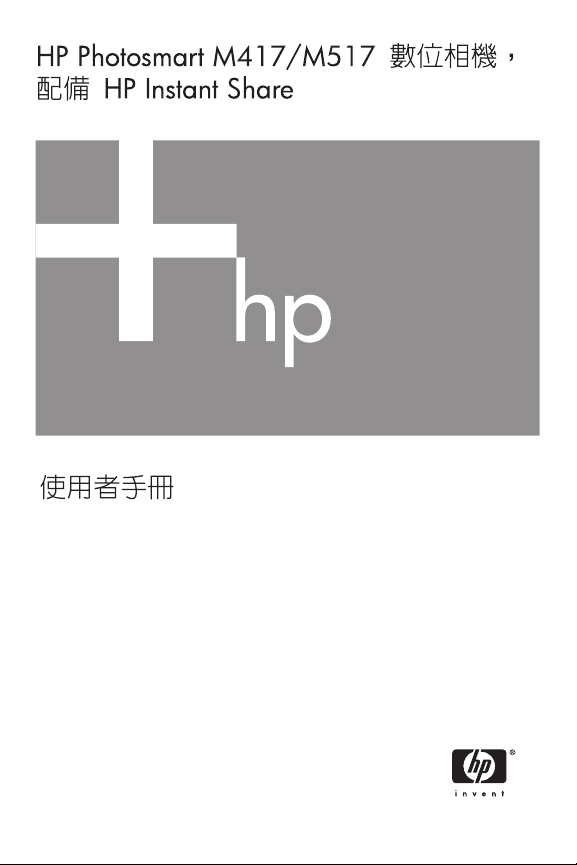
Page 2

Page 3
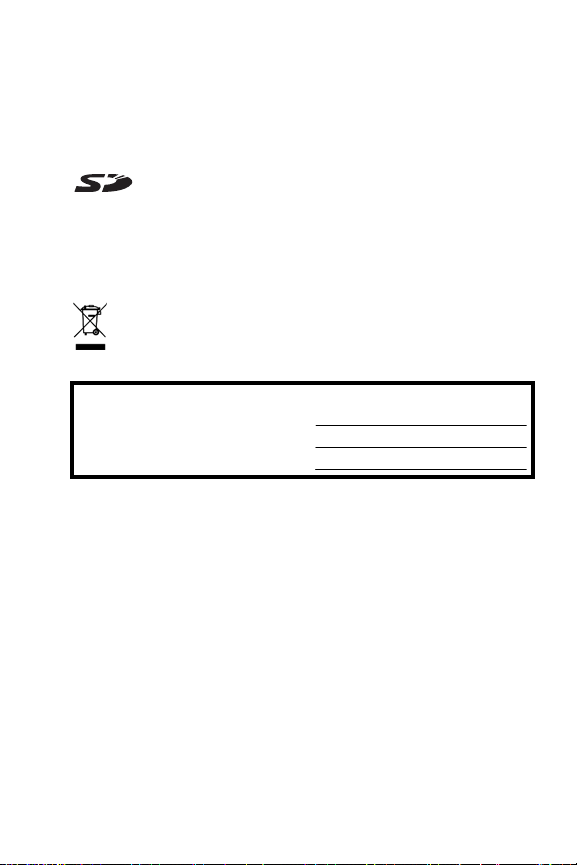
法律和通知資訊
©
Copyright 2005 Hewlett-Packard Development Company, L.P.
本文中的資訊如有修改,恕不另行通知。僅為 HP 產品與服務提供的保固在此類產
品與服務隨附的明確保固聲明中有述。此處任何資訊均不作為附加保固。對本文
中的技術或編輯錯誤或遺漏,HP 不承擔任何責任。
Windows® 是 Microsoft Corporation 在美國的註冊商標。
SD 標誌是其所有人的商標。
為我們的歐盟客戶提供的重要環保資訊:為了保護環境,本產品根據法律要求必
須在其使用壽命後進行回收。下面的符號表示本產品不能當作一般垃圾處置。請
將產品送回給您鄰近的授權收集地點以進行適當的回收 / 處置。要取得有關一般
送回和回收 HP 產品的詳細資訊,請造訪:
www.hp.com/hpinfo/globalcitizenship/environment/recycle/index.html
為方便日後參照,請輸入下列資訊:
型號 (在相機的正面)
序號 (在相機底部的 10 位數字)
購買相機的日期繁體中文
中國印製
Page 4

Page 5

目錄
1 開始使用 . . . . . . . . . . . . . . . . . . . . . . . . . . . . . 9
設定. . . . . . . . . . . . . . . . . . . . . . . . . . . . . . . . . . . 10
1 連接腕帶. . . . . . . . . . . . . . . . . . . . . . . . . . 10
2 安裝電池. . . . . . . . . . . . . . . . . . . . . . . . . . 11
3 請開啟相機。. . . . . . . . . . . . . . . . . . . . . . . 12
4 選擇語言. . . . . . . . . . . . . . . . . . . . . . . . . . 12
5 設定地區. . . . . . . . . . . . . . . . . . . . . . . . . . 13
6 設定日期和時間. . . . . . . . . . . . . . . . . . . . . 13
7 安裝及格式化記憶卡 (選購). . . . . . . . . . . 15
8 安裝軟體. . . . . . . . . . . . . . . . . . . . . . . . . . 17
Windows
Macintosh . . . . . . . . . . . . . . . . . . . . . . . . . 18
光碟上的 《使用者手冊》 . . . . . . . . . . . . . . 18
相機零件 . . . . . . . . . . . . . . . . . . . . . . . . . . . . . . . 19
相機頂部 . . . . . . . . . . . . . . . . . . . . . . . . . . . . 19
相機的背面與右面 . . . . . . . . . . . . . . . . . . . . . . 20
相機的正面、左面和底部 . . . . . . . . . . . . . . . . . 23
相機狀態 . . . . . . . . . . . . . . . . . . . . . . . . . . . . . . . 24
相機功能表. . . . . . . . . . . . . . . . . . . . . . . . . . . . . . 24
相機狀態畫面 . . . . . . . . . . . . . . . . . . . . . . . . . . . . 26
還原上一個設定 . . . . . . . . . . . . . . . . . . . . . . . . . . 27
檢視相機上的展示 . . . . . . . . . . . . . . . . . . . . . . . . 27
2 拍攝相片和錄製視訊剪輯 . . . . . . . . . . . . . . . . 29
拍攝靜態相片 . . . . . . . . . . . . . . . . . . . . . . . . . . . . 29
為靜態相片錄製音效 . . . . . . . . . . . . . . . . . . . . 30
錄製視訊剪輯 . . . . . . . . . . . . . . . . . . . . . . . . . . . . 31
使用即時檢視 . . . . . . . . . . . . . . . . . . . . . . . . . . . . 32
相機對焦 . . . . . . . . . . . . . . . . . . . . . . . . . . . . . . . 33
獲取最佳焦距 . . . . . . . . . . . . . . . . . . . . . . . . . 33
使用焦距鎖 . . . . . . . . . . . . . . . . . . . . . . . . . . . 35
®
. . . . . . . . . . . . . . . . . . . . . . . . 17
目錄
5
Page 6

使用變焦功能 . . . . . . . . . . . . . . . . . . . . . . . . . . . . 36
使用光學變焦 . . . . . . . . . . . . . . . . . . . . . . . . . 36
使用數位變焦 . . . . . . . . . . . . . . . . . . . . . . . . . 36
設定閃光燈. . . . . . . . . . . . . . . . . . . . . . . . . . . . . . 38
使用拍攝模式 . . . . . . . . . . . . . . . . . . . . . . . . . . . . 40
使用自拍計時器設定 . . . . . . . . . . . . . . . . . . . . . . . 42
使用連拍設定 . . . . . . . . . . . . . . . . . . . . . . . . . . . . 44
使用擷取功能表 . . . . . . . . . . . . . . . . . . . . . . . . . . 45
功能表選項的說明 . . . . . . . . . . . . . . . . . . . . . . 46
影像品質 . . . . . . . . . . . . . . . . . . . . . . . . . . . . 46
適應照明 . . . . . . . . . . . . . . . . . . . . . . . . . . . . 49
色彩. . . . . . . . . . . . . . . . . . . . . . . . . . . . . . . . 51
日期和時間壓印. . . . . . . . . . . . . . . . . . . . . . . . 51
EV 補償 . . . . . . . . . . . . . . . . . . . . . . . . . . . . . 53
白平衡 . . . . . . . . . . . . . . . . . . . . . . . . . . . . . . 54
ISO 速度 . . . . . . . . . . . . . . . . . . . . . . . . . . . . 55
3 檢視影像和視訊剪輯 . . . . . . . . . . . . . . . . . . . . 57
使用回放 . . . . . . . . . . . . . . . . . . . . . . . . . . . . . . . 57
影像總數摘要畫面 . . . . . . . . . . . . . . . . . . . . . . 60
檢視縮圖 . . . . . . . . . . . . . . . . . . . . . . . . . . . . 61
放大影像 . . . . . . . . . . . . . . . . . . . . . . . . . . . . 62
使用回放功能表 . . . . . . . . . . . . . . . . . . . . . . . . . . 63
刪除. . . . . . . . . . . . . . . . . . . . . . . . . . . . . . . . 65
消除紅眼 . . . . . . . . . . . . . . . . . . . . . . . . . . . . 66
旋轉. . . . . . . . . . . . . . . . . . . . . . . . . . . . . . . . 67
錄製音效 . . . . . . . . . . . . . . . . . . . . . . . . . . . . 67
4 使用 HP Instant Share . . . . . . . . . . . . . . . . . . . 69
使用 HP Instant Share 功能表 . . . . . . . . . . . . . . . . . 70
在相機中設定線上目的地 . . . . . . . . . . . . . . . . . . . . 72
將影像傳送到目的地 . . . . . . . . . . . . . . . . . . . . . . . 74
5 傳輸和列印影像 . . . . . . . . . . . . . . . . . . . . . . . 77
傳輸影像至電腦 . . . . . . . . . . . . . . . . . . . . . . . . . . 77
直接從相機列印影像 . . . . . . . . . . . . . . . . . . . . . . . 79
6
HP Photosmart M417/M517 使用者手冊
Page 7
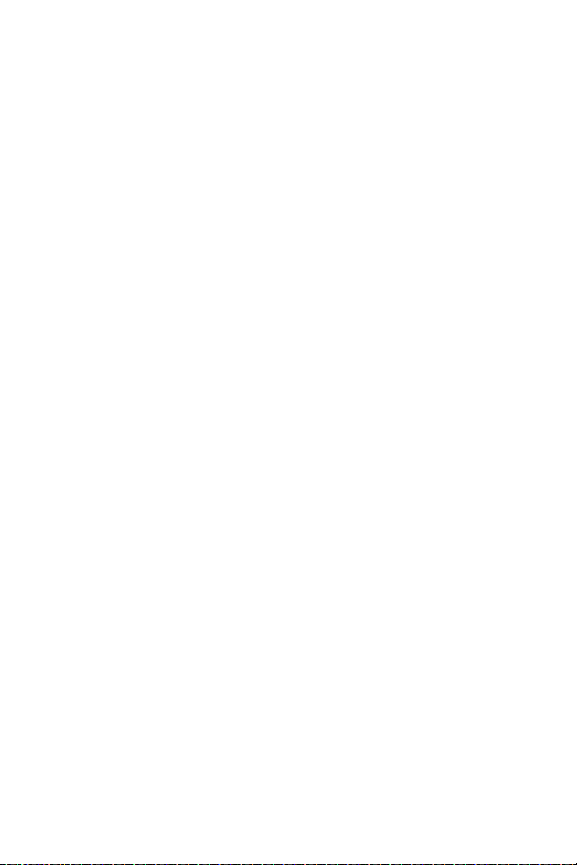
6 使用設定功能表 . . . . . . . . . . . . . . . . . . . . . . . 83
顯示亮度 . . . . . . . . . . . . . . . . . . . . . . . . . . . . . . . 84
相機聲音 . . . . . . . . . . . . . . . . . . . . . . . . . . . . . . . 85
開機時啟動即時檢視 . . . . . . . . . . . . . . . . . . . . . . . 86
日期和時間. . . . . . . . . . . . . . . . . . . . . . . . . . . . . . 87
USB 組態 . . . . . . . . . . . . . . . . . . . . . . . . . . . . . . . 88
電視組態 . . . . . . . . . . . . . . . . . . . . . . . . . . . . . . . 89
語言. . . . . . . . . . . . . . . . . . . . . . . . . . . . . . . . . . . 90
將影像移至記憶卡 . . . . . . . . . . . . . . . . . . . . . . . . . 91
7 疑難排解與支援 . . . . . . . . . . . . . . . . . . . . . . . 93
重設相機 . . . . . . . . . . . . . . . . . . . . . . . . . . . . . . . 94
HP Image Zone 軟體 . . . . . . . . . . . . . . . . . . . . . . . 94
系統要求 (僅適用於 Windows). . . . . . . . . . . 95
HP Image Zone Express
(僅適用於 Windows). . . . . . . . . . . . . . . . . . . 96
在不安裝 HP Image Zone 軟體的情況下
使用您的相機 . . . . . . . . . . . . . . . . . . . . . . . . . . . . 97
在不使用 HP Image Zone 軟體的情況下
將影像傳輸至電腦 . . . . . . . . . . . . . . . . . . . . . . 98
使用讀卡機 . . . . . . . . . . . . . . . . . . . . . . . . 98
將相機組態為磁碟機 . . . . . . . . . . . . . . . . 100
問題與解決方法 . . . . . . . . . . . . . . . . . . . . . . . . . 102
相機上的錯誤訊息 . . . . . . . . . . . . . . . . . . . . . . . . 116
電腦上的錯誤訊息 . . . . . . . . . . . . . . . . . . . . . . . . 126
取得協助 . . . . . . . . . . . . . . . . . . . . . . . . . . . . . . 128
HP 協助工具網站. . . . . . . . . . . . . . . . . . . . . . 128
HP Photosmart 網站 . . . . . . . . . . . . . . . . . . . . 128
支援程序 . . . . . . . . . . . . . . . . . . . . . . . . . . . 128
美國和加拿大的電話支援 . . . . . . . . . . . . . . . . 131
歐洲、中東,和非洲內的電話支援. . . . . . . . . . 131
其他全球電話支援 . . . . . . . . . . . . . . . . . . . . . 134
A 管理電池 . . . . . . . . . . . . . . . . . . . . . . . . . . . 137
電池的注意事項 . . . . . . . . . . . . . . . . . . . . . . . . . 137
延長電池壽命 . . . . . . . . . . . . . . . . . . . . . . . . 138
目錄
7
Page 8

使用電池的安全措施 . . . . . . . . . . . . . . . . . . . 139
各類型電池性能 . . . . . . . . . . . . . . . . . . . . . . . . . 140
各電池類型的拍攝張數. . . . . . . . . . . . . . . . . . . . . 141
電源指示燈. . . . . . . . . . . . . . . . . . . . . . . . . . . . . 142
為 NiMH 電池充電 . . . . . . . . . . . . . . . . . . . . . . . 143
為 NiMH 電池充電的安全措施 . . . . . . . . . . . . 144
逾時休眠以節省電源 . . . . . . . . . . . . . . . . . . . . . . 145
B 購買相機配件. . . . . . . . . . . . . . . . . . . . . . . . 147
C 照顧您的相機. . . . . . . . . . . . . . . . . . . . . . . . 151
基本相機維護 . . . . . . . . . . . . . . . . . . . . . . . . . . . 151
清潔相機 . . . . . . . . . . . . . . . . . . . . . . . . . . . . . . 152
清潔相機鏡頭 . . . . . . . . . . . . . . . . . . . . . . . . 152
清潔相機機身和影像螢幕 . . . . . . . . . . . . . . . . 153
D 規格 . . . . . . . . . . . . . . . . . . . . . . . . . . . . . . 155
記憶體容量. . . . . . . . . . . . . . . . . . . . . . . . . . . . . 160
M417 記憶體容量 . . . . . . . . . . . . . . . . . . . . . 161
M517 記憶體容量 . . . . . . . . . . . . . . . . . . . . . 161
8
HP Photosmart M417/M517 使用者手冊
Page 9

1 開始使用
恭喜您購買 HP Photosmart M417/M517 數位相機,並歡迎來
到數位攝影的世界!
本手冊將解釋您可以使用的相機功能,以確保您陶醉於攝影樂
趣中的同時,能夠獲得卓越的成果。一些功能包括:
●
HP 適應照明技術—自動帶出遺失在陰影中的細節。請參閱
第 49 頁。
●
相機內消除紅眼—在使用閃光拍攝的靜態影像中識別並消除
主體的紅眼。請參閱
●
7 種拍攝模式—為普通相片景色選擇一個預設拍攝模式。請
參閱
第 40 頁。
●
HP Instant Share —輕鬆選擇相機中的靜態影像,以便下次相
機連接至電腦時,自動將影像傳送到多個目的地,如電子郵
件地址、網頁,或印表機。您的收件者就可以檢視您的影
像,而不需要接收大型的檔案附件。請參閱
●
直接列印—從您的相機直接列印到任何 PictBridge 認證的相
機,而不需要連接至您的電腦。請參閱
●
相機上的說明—使用畫面上的指示以便在您手上沒有手冊時
獲取使用相機功能的說明。
第 66 頁。
第 69 頁。
第 79 頁。
開始使用
9
Page 10

若要進一步加強您的體驗,您可以購買一
個 HP
Photosmart M 系列銜接站。相機銜
接站讓您能夠輕易地將影像傳輸到電腦,
傳送影像至印表機,在電視上檢視影像,
並為相機中的電池充電。銜接站也可以提
供一個方便的處所,供您存放相機。
設定
在依照這一節的指示進行時,如需尋找相機的零件 (如按鈕或
指示燈),請參閱
1. 連接腕帶
如圖所示將腕帶套到相機側邊
的腕帶扣環上。
第 19 頁的 「相機零件」。
10
HP Photosmart M417/M517 使用者手冊
Page 11
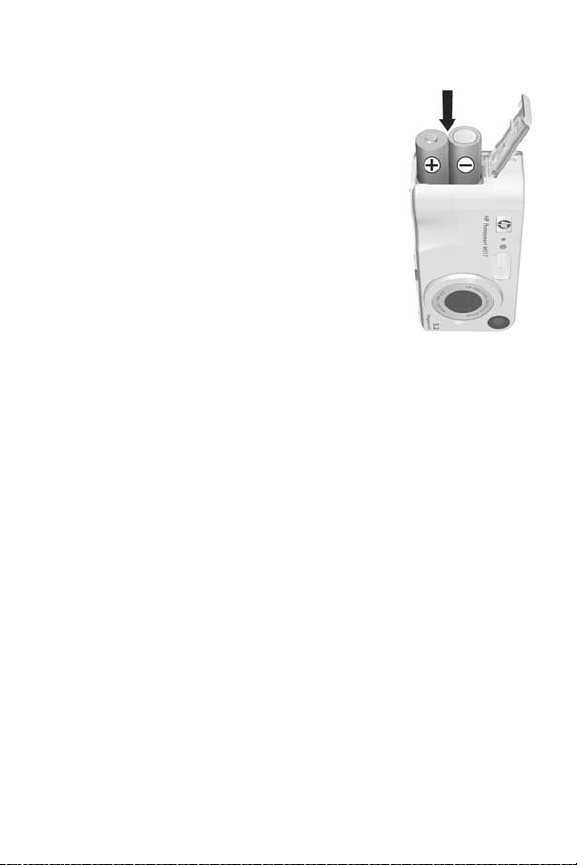
2. 安裝電池
1. 將電池蓋朝相機的底部滑動,打開相
機側邊的電池 / 記憶卡蓋。
2. 如圖所示將電池插入電池蓋內。
3. 將電池蓋往下推,然後朝相機的頂部
滑動直到電池蓋閂上,從而關閉電池
/ 記憶卡蓋。
有關鹼性電池、鋰電池和 NiMH 電池在
此相機中使用時的性能,請參閱
頁的 「各類型電池性能」。如需最佳化
電池性能的提示,請參閱附錄 A,管理電
池,從第 137 頁開始。
提示:您還可以使用選購的 HP 交流電變壓器為相機供電。如
果您使用的是可充電的 NiMH 電池,您還可以使用選購的
HP
交流電變壓器或選購的 HP Photosmart M 系列銜接站為
相機中的電池充電;或在選購的 HP
中單獨為電池充電。如需更詳細的資訊,請參閱
買相機配件,從第 147 頁開始。
第 140
Photosmart 快速充電器
附錄 B,購
開始使用
11
Page 12
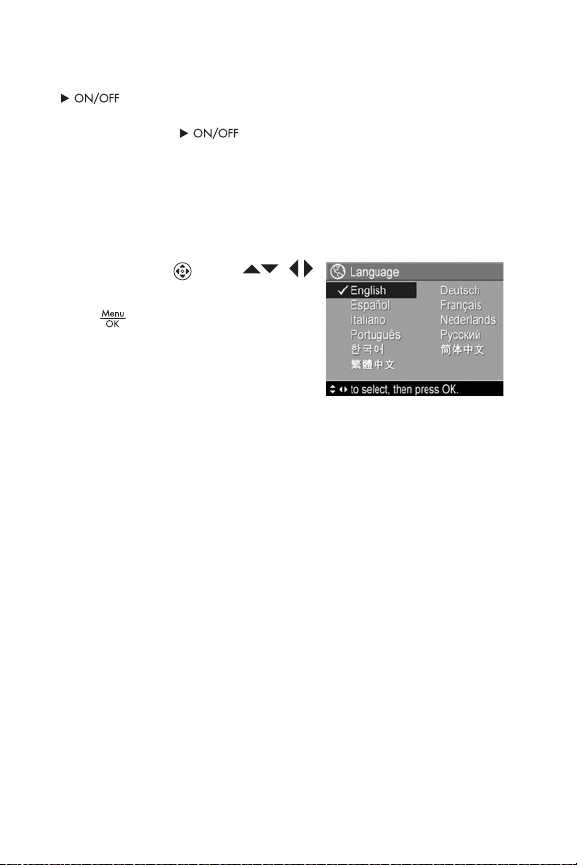
3. 請開啟相機。
將 開關往右滑然後放開,便可以開啟相機。
鏡頭會伸出,並且 開關左側的電源指示燈會變成綠
色。相機開啟時,HP 標誌也會顯示在影像螢幕上。
4. 選擇語言
在您第一次開啟相機時,您將會被提示選擇語言。
1. 請使用控制器 上的
按鈕捲動到您所要的語言。
2. 按下 按鈕選取反白的語言。
提示:如果您日後需要變更語言,可
以使用設定功能表中的語言設
定來進行變更。請參閱第 90 頁的 「語言」。
12
HP Photosmart M417/M517 使用者手冊
Page 13

5. 設定地區
在選擇語言後,您將會被提示選擇您所居住的大陸。語言和地
區設定將決定日期的預設格式,及在電視上顯示相機影像的視
訊訊號格式 (請參閱
1. 請使用控制器 上的 按鈕
捲動到您所要的地區。
2. 按下 按鈕選取反白的地區。
第 89 頁的 「電視組態」)。
6. 設定日期和時間
相機上附有可記錄相片拍攝日期和時間的即時時鐘。此資訊會
記錄在影像內容中,當您在電腦上檢視影像時便會看到這項資
訊。您也可以選擇在影像上壓印日期和時間 (請參閱
的 「日期和時間壓印」)。
1. 第一個反白的項目是日期與時間
格式。如果您想要變更格式,
請使用 按鈕。如果日期與
時間格式正確,按下 按鈕移至
「日期」。
2. 使用 按鈕調整反白的選
項。
3. 按下 按鈕移到其他選項。
4. 重複步驟 2 和 3 直到日期與時間被正確設定。
第 51 頁
開始使用
13
Page 14

5. 當您輸入正確的日期和時間值後,請按 按鈕。隨後會
出現確認畫面,詢問是否已設定好正確的日期和時間。如果
日期和時間正確,請按
按鈕以選取是。
如果日期和時間不正確,請按 按鈕反白否,然後按
按鈕。會再次出現日期和時間畫面。重複步驟 1 到 6 以設
定正確的日期和時間。
提示:如果您日後需要變更日期和時間設定,可以使用設定功
能表中的日期和時間設定來進行變更。請參閱
第 87 頁的
「日期和時間」。
14
HP Photosmart M417/M517 使用者手冊
Page 15

7. 安裝及格式化記憶卡 (選購)
您的相機有內部記憶體,可儲存影像和視訊剪輯。不過您也可
以使用記憶卡 (另外購買)來儲存影像和視訊剪輯。如需關於
支援的記憶卡之更詳細資訊,請參閱
置」。
1. 關閉相機,然後打開相機側邊
的電池 / 記憶卡蓋。
2. 如圖所示將記憶卡插入電池上
方的小插槽中,有凹痕的一側
先插入。確定記憶卡已卡入到
位。
3. 關閉電池 / 記憶卡蓋,然後開
啟相機。
若要避免損壞記憶卡和影像,您
應該在首次使用記憶卡之前格式
化這些記憶卡,方法如下:
1. 按下 按鈕,然後使用 按鈕移動到回放功能表 。
2. 按下 按鈕以反白刪除,然後按下 按鈕以顯示刪除
子功能表。
3. 按下 按鈕以反白格式化記憶卡,然後按下 按鈕以
顯示格式化記憶卡確認畫面。
第 158 頁的 「儲存裝
開始使用
15
Page 16
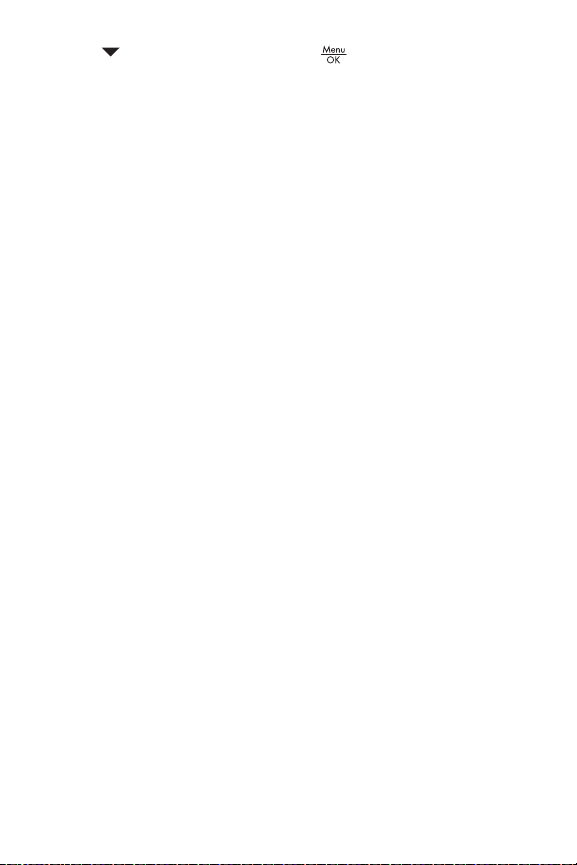
4. 按下 按鈕以反白是,然後按下 按鈕以格式化記憶
卡。
格式化記憶卡中 ... 在相機格式化記憶卡時顯示在影像螢幕
中。當相機完成格式化時,將顯示影像總數摘要畫面 (請
第 60 頁的 「影像總數摘要畫面」)。
參閱
若要取出相機中的記憶卡,請先關閉相機。然後打開電池 / 記
憶卡蓋,將記憶卡的上緣往下壓,記憶卡便會從插槽中彈出。
附註:當您在相機中安裝一張記憶卡時,所有新的影像和視訊
剪輯將被儲存到該卡上。要使用內部記憶體並檢視儲存在那
裡的影像,請取出記憶卡。您也可以從內部記憶體傳輸影像
到記憶卡 (請參閱
第 91 頁的 「將影像移至記憶卡」)。
16
HP Photosmart M417/M517 使用者手冊
Page 17

8. 安裝軟體
HP Image Zone 軟體可讓您傳輸相機中的影像,然後檢視、編
輯、列印或用電子郵件寄出這些影像。該軟體還可以讓您設定
相機上的 HP Instant Share 功能表。
附註:如果您沒有安裝 HP Image Zone 軟體,您仍然可以使用
相機,但某些功能將會受到影響。如需詳細資訊,請參閱
97 頁的 「在不安裝 HP Image Zone 軟體的情況下使用您的
相機」。
附註:如果您在安裝或使用 HP Image Zone 軟體時發現問題,
請瀏覽 「HP 客戶支援」網站:
www.hp.com/support 以取得詳細資訊。
Windows
要成功的安裝 HP Image Zone 軟體,您的電腦必須配備最少
64MB 的 RAM,Windows 2000、XP、98、98 SE,或 Me,
以及 Internet Exlorer 5.5 Service Pack 2 或以上。建議使用
Internet Explorer 6。如果您的電腦符合這些要求,安裝過程將
自動安裝 HP Image Zone 軟體的完整版本,或 HP Image Zone
Express 版本。HP Image Zone Express 缺少完整版本中所包含
的一些功能。如需詳細資訊,請參閱
Zone 軟體」。
1. 關閉所有程式,並暫時停用電腦上所執行的任何病毒防護軟
體。
2. 將 HP Image Zone 軟體光碟插入到您電腦的光碟機內,並
按照畫面上的指示安裝。如果沒有出現安裝畫面,請按一下
開始、執行,然後輸入 D:\Setup.exe,此處的 D
的字母代號,再按一下確定。
®
第 94 頁的 「HP Image
是光碟機
第
開始使用
17
Page 18
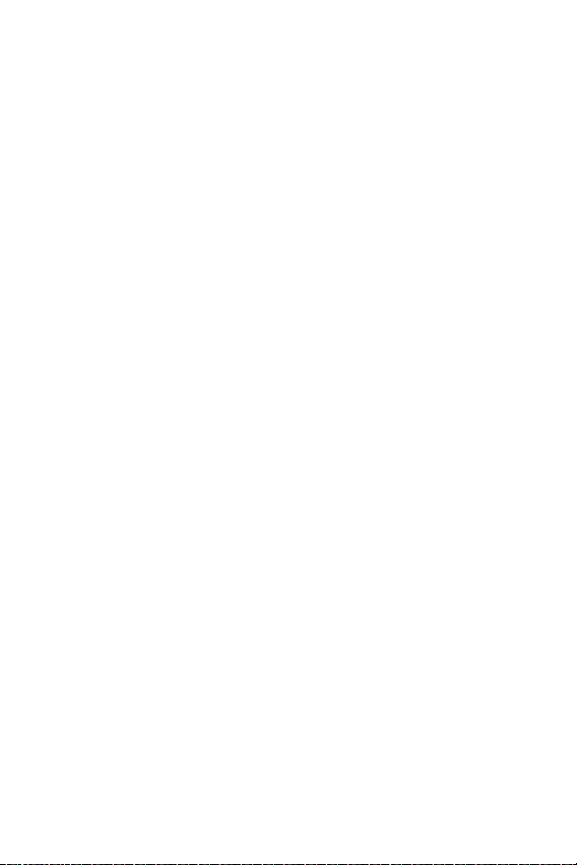
3. 當 HP Image Zone 軟體完成安裝後,請重新啟用您在步驟 1
中停用的病毒防護軟體。
Macintosh
HP Image Zone 軟體的完整版本始終被安裝到 Macintosh 電腦
上。
1. 關閉所有程式,並暫時停用電腦上所執行的任何病毒防護軟
體。
2. 將 HP Image Zone 軟體光碟插入您電腦的光碟機中。
3. 連按兩下電腦桌面上的光碟圖示。
4. 連按兩下安裝程式圖示,然後按照畫面上的指示來安裝軟
體。
5. 當 HP Image Zone 軟體完成安裝後,請重新啟用您在步驟 1
中停用的病毒防護軟體。
光碟上的 《使用者手冊》
HP Image Zone 軟體光碟上有提供其他語言版本的 《使用者手
冊》。若要檢視 《使用者手冊》:
1. 將 HP Image Zone 軟體光碟插入您電腦的光碟機中。
2. 在 Windows 上: 在光碟安裝畫面的主頁上按一下檢視 《使
用者手冊》。
在 Macintosh 上:於 HP Image Zone 軟體光碟的 docs 資料
夾中查看 readme 檔案,找到您所屬語言的 《使用者手
冊》。
18
HP Photosmart M417/M517 使用者手冊
Page 19

相機零件
如需關於這些零件的更詳細資訊,請參閱以下表格中零件名稱
後圓括號中的頁數。
相機頂部
2
1
#
名稱 描述
1
快門按鈕
(
第 29 頁,
31)
2
鈕 ( 第 31 頁 )
視訊按
●
對焦然後拍攝相片。
●
錄製音效剪輯。
開始和停止錄製視訊剪輯。
開始使用
19
Page 20
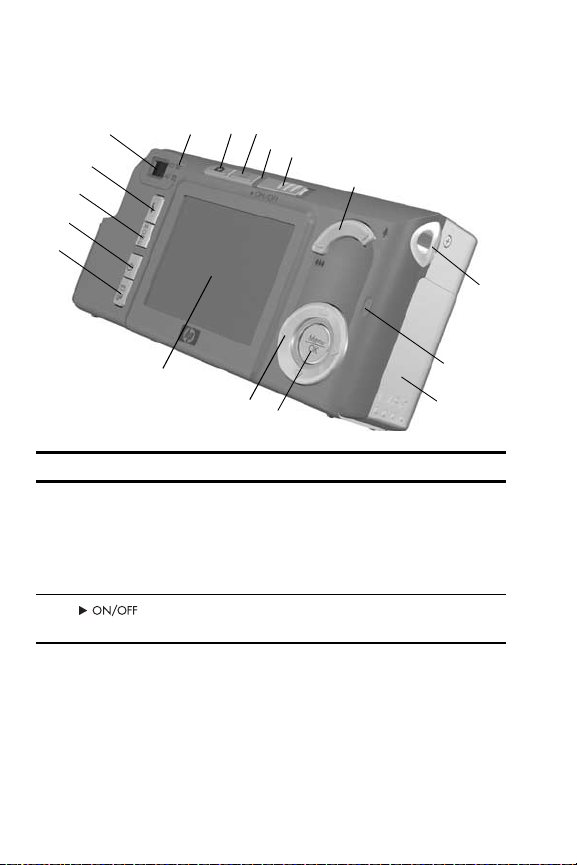
相機的背面與右面
14
13
12
11
10
#
名稱 描述
1
電源指示燈
2
開關
( 第 12 頁 )
15 16
9
●
●
●
●
開啟及關閉相機電源。
燈號亮起—相機電源開啟。
快速閃爍—相機因電池電力不足而關機。
緩緩閃爍—相機正使用選購的 HP 交流
電變壓器為電池進行充電。
燈號熄滅—相機電源關閉。
17
1
2
3
4
5
8
7
6
20
HP Photosmart M417/M517 使用者手冊
Page 21

#
名稱 描述
3
變焦桿 ( 第 36 頁 )
●
拉遠—拍攝靜態相片時,可將鏡頭
拉遠至廣角位置。
●
縮圖—在回放模式中時,可讓您以
每個畫面有九個縮圖影像呈矩陣排列的
方式檢視靜態影像以及視訊剪輯的第一
格畫面。
●
拉近—拍攝靜態相片時,可將鏡頭拉
近至長鏡位置。
●
放大—在回放模式中時,可讓您放大
靜態的影像。
4
腕帶扣環 ( 第 10 頁 ) 可讓您將腕帶套到相機上。
5
記憶體指示燈
●
快速閃爍—相機正在寫入內部記憶體,
或寫入所安裝的選購記憶卡。
●
關閉—相機沒有將資料寫入記憶體。
6
電池 / 記憶卡蓋
可用來插入和取出電池與選購的記憶卡。
( 第 11 頁 )
7
按鈕(第 45
頁,63)
8
控制器 帶
可讓您顯示擷取和回放功能表,選取功能表
選項以及確認影像螢幕上的動作。
可讓您在影像螢幕中捲動功能表和影像。
和 按
鈕
9
影像螢幕 ( 第 32 頁 ) 可讓您使用即時檢視框住相片和視訊剪輯,
10 / HP
Instant Share/ 列印
第 69 頁)
按鈕 (
11
計時器 / 連拍
按鈕 (第 42 頁,
44)
並在之後用回放功能檢視這些相片,以及檢
視所有功能表。
開啟和關閉影像螢幕上的 HP Instant Share
功能表。
可讓您選取一般、自拍計時器、自拍計時器
2 張和連拍設定。
-
開始使用
21
Page 22

#
名稱 描述
12
模式按鈕 ( 第 40 頁 ) 可讓您選取不同的拍攝模式來拍攝靜態相
片。
13
閃光燈按鈕
可讓您選取不同的閃光燈設定。
( 第 38 頁 )
14
觀景窗 ( 第 29 頁 ) 可讓您框住相片或視訊剪輯中的主體。
15
觀景窗指示燈
●
呈紅色亮起—正在錄製視訊。
●
AF 燈呈綠色亮起—當您按下快門按鈕至
一半位置時,該指示燈將在相機就緒拍
攝相片 (已鎖定自動曝光和自動焦距,
並且閃光燈已經就緒)時亮起。或當您
完全按下快門按鈕拍攝相片時,該指示
燈會亮起,表示自動曝光和自動焦距已
就緒。
●
AF 燈呈綠色閃爍—當您按下快門按鈕至
一半位置或完全按下時,AF 燈呈綠色閃
爍表示可能發生焦距警告、閃光燈還在
充電、或者相機正在處理相片。
●
和 AF 燈都在閃爍—表示發生錯誤,
相機無法拍攝相片。
16
即時檢視按鈕
( 第 32 頁 )
●
開啟和關閉影像螢幕上的即時檢視。
●
若影像螢幕已關閉而相機電源開啟,它
允許您開啟影像螢幕。
●
若有功能表在影像螢幕中開啟,它允許
您關閉該功能表。
17
回放按鈕 (第
57 頁)
●
在影像螢幕上開啟和關閉回放。
●
可讓您存取相機上的展示(請參閱第 27
頁)。
22
HP Photosmart M417/M517 使用者手冊
Page 23

相機的正面、左面和底部
1
2
3
7
6
#
名稱 描述
1
麥克風 ( 第 30 頁 ) 錄製附加至靜態影像的音效剪輯,以及視訊
2
自拍-計時器 / 視訊
指示燈 ( 第
3
閃光燈 ( 第 38 頁 ) 提供額外光源以改善拍攝效果。
4
電源變壓器
接頭
剪輯的音效部分。
當相機設定為自拍-計時器或自拍計時器 -
42 頁 )
張時,指示燈會在相機拍攝相片或錄製視
2
訊之前的倒數計時期間閃爍。錄製視訊時指
示燈也會亮起。
可讓您將選購的 HP 交流電變壓器連接至相
機,不用電池操作相機,或為相機中的
NiMH 可充電電池充電。
4
5
開始使用
23
Page 24

#
名稱 描述
5
6
7
USB 接頭
(第 77 頁,79)
相機銜接站接頭
( 第 147 頁 )
三腳架螺口 可讓您將相機固定在三腳架上。
可讓您用 USB 纜線將相機連接至有 USB 介
面的電腦或任何 PictBridge 認證的印表機。
可讓您將相機連接至選購的 Photosmart M
系列銜接站上。
相機狀態
相機有兩個主要的狀態,可讓您完成特定的工作。這兩個狀態
都有相關的功能表,可用來調整相機設定或在該狀態執行工
作。請參閱下一節,
●
擷取—可讓您拍攝靜態相片和錄製視訊剪輯。如需關於使用
擷取的資訊,請參閱
相機功能表。
第 2 章,拍攝相片和錄製視訊剪輯,從
第 29 頁開始。
●
回放—可讓您檢視所擷取的靜態影像和視訊剪輯。如需關於
使用回放的資訊,請參閱
第 3 章,檢視影像和視訊剪輯,從
第 57 頁開始。
相機功能表
您的相機有五種功能表,當您使用時,會顯示在相機背面的影
像螢幕中。
要存取功能表,按下 按鈕,然後使用 按鈕移至您要
存取的功能表。要選擇一個功能表選項,請使用 按鈕來
將它反白,然後按下 按鈕以顯示功能表選項的子功能表並
修改設定。
提示:在擷取和設定功能表中,您可以透過反白功能表選項來
修改設定,以及使用
24
HP Photosmart M417/M517 使用者手冊
按鈕來變更設定。
Page 25
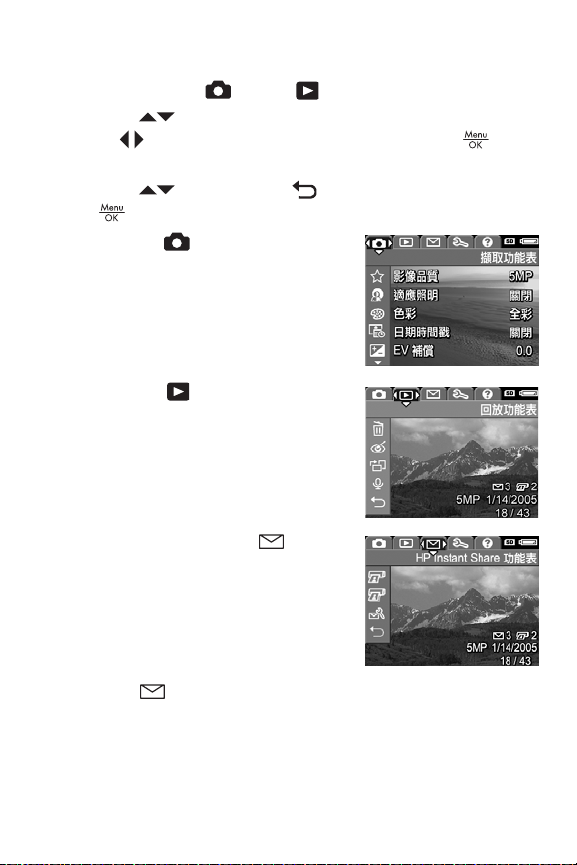
要離開功能表,您可執行下列步驟之一:
●
按下即時檢視 或回放 按鈕。
●
使用 按鈕來捲動到畫面頂部的功能表標籤。您可以使
用 按鈕來選擇另一個功能表,或您可以按下 按鈕
以離開功能表並返回到即時檢視或回放。
●
使用 按鈕來捲動到 離開功能表選項,並按下
按鈕。
擷取功能表 讓您指定拍攝相片
的設定,如影像品質、特別光線和曝
光、ISO 速度、色彩設定,及在影像
上壓印日期和時間。如需關於使用此
功能表的資訊,請參閱
第 45 頁的
「使用擷取功能表」。
回放功能表 讓您在使用閃光燈拍
攝的影像上消除紅眼、旋轉影像、新
增音效,及從內部記憶體或選購的記
憶卡刪除影像。如需關於使用此功能
表的資訊,請參閱
第 63 頁的 「使用
回放功能表」。
HP Instant Share 功能表 讓您選
擇要傳送到印表機、電子郵件地址,
和其他線上服務的影像。如需關於使
用此功能表的資訊,請參閱
第 70 頁
的 「使用 HP Instant Share 功能表」。
附註:若要使用 HP Instant Share 功
能表
將影像傳送到印表機之外的其他目的地 (例如電
子郵件位址或其他線上服務),您必須先設定該功能表。請
參閱
第 72 頁上的 「在相機中設定線上目的地」。
開始使用
25
Page 26
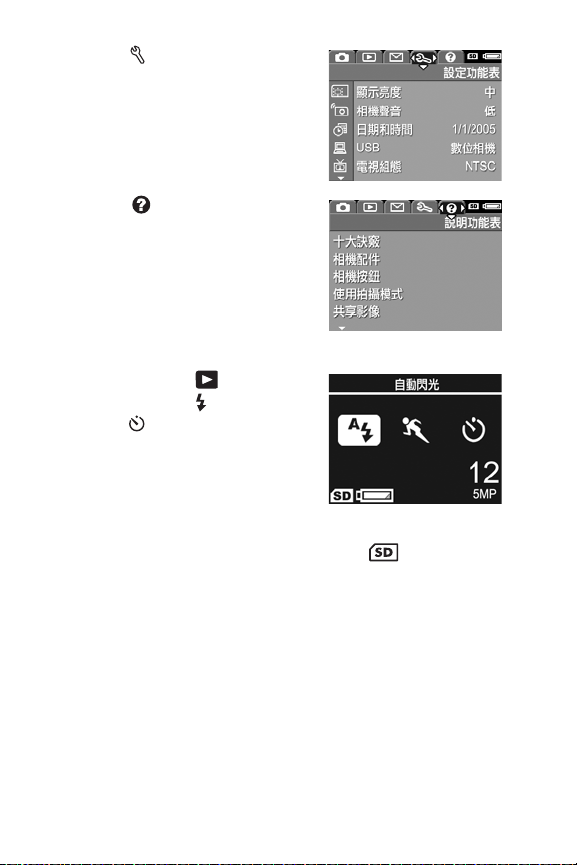
設定功能表 讓您修改螢幕亮度、
日期和時間、語言,和電視組態等組
態設定。它也可讓您將影像從內部記
憶體移至選購的記憶卡。如需關於使
用此功能表的資訊,請參閱
使用設定功能表,從第 83 頁開始。
說明功能表 提供電池壽命、相機
按鈕、錄製音效、檢視您所拍攝的相
片,及其他主題的有用資訊和提示。
在您手上沒有 《使用者手冊》時使用
此功能表。
第 6 章,
相機狀態畫面
任何時候當您在回放 中或功能表
顯示時,按下閃光燈 、模式,或計
時器 / 連拍 按鈕,一個狀態畫面
將在影像螢幕中顯示數秒。
畫面頂部顯示目前選取的設定名稱。
在這之下,會顯示目前閃光燈、拍攝
模式和計時器 / 連拍設定的圖示,而您剛按下按鈕的圖示則會
反白。畫面底部顯示是否安裝了記憶卡 (以
電池電量偏低指示燈 (請參閱第 142 頁的 「電源指示燈」)、
尚可拍攝相片的張數,和影像品質設定 (範例中以 5MP 表
示)。
圖示表示)、
附註:狀態畫面並非在即時檢視開啟的任何時候都顯示,除了
當也同時顯示擷取功能表時。取而代之的是新的閃光燈、拍
攝模式,或計時器 / 連拍設定圖示在即時檢視畫面中顯示。
26
HP Photosmart M417/M517 使用者手冊
Page 27

還原上一個設定
關閉相機電源後,您所設定的閃光燈、拍攝模式,和計時器 /
連拍設定以及擷取功能表的某些設定將重設為其預設值。然
而,您可以透過在開啟相機時按住
相機開啟時的設定。所還原設定的圖示即可顯示在即時檢視畫
面中。
按鈕,來還原您在上次
檢視相機上的展示
此相機具有其主要功能的連續放映。您可以在任何時候透過按
下回放
在連續放映開始前暗下來一陣子。要在任何時候離開連續放
映,請按下
按鈕約三秒鐘的時間來顯示連續放映。影像螢幕會
按鈕。
開始使用
27
Page 28

28
HP Photosmart M417/M517 使用者手冊
Page 29
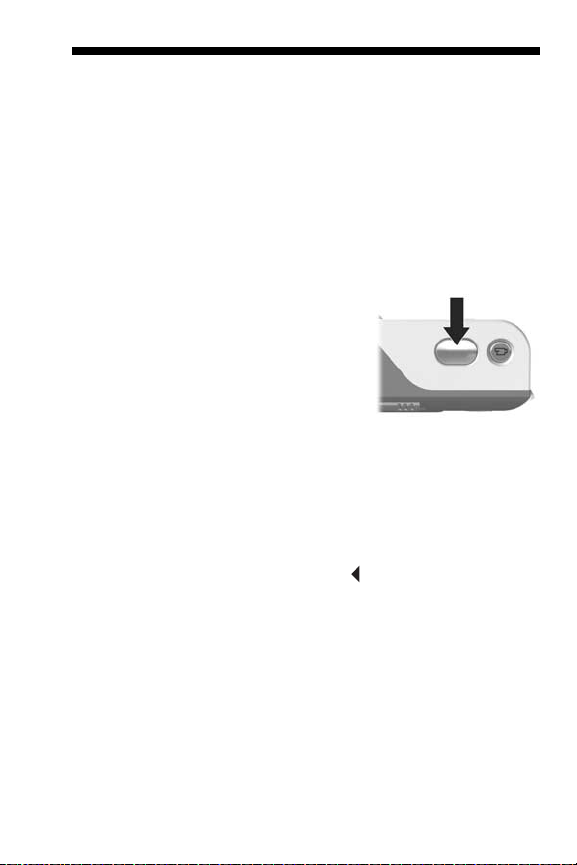
2 拍攝相片和錄製視訊剪輯
拍攝靜態相片
相機開啟時,不論影像螢幕上出現什麼,您都可以隨時拍攝相
片。例如,如果目前已顯示功能表,但是當您按下快門按鈕
時,功能表會被取消,然後相機將會拍攝相片。拍攝靜態相
片:
1. 將相片的主體框在觀景窗中。
2. 將相機持穩,然後按下相機頂部的
快門按鈕至一半位置。相機將進行
測量,並鎖定焦距和曝光。當焦距
鎖定時,影像螢幕中的對焦方括弧
將變成綠色 (請參閱
「獲取最佳焦距」以取得詳細資訊)。
3. 完全按下快門按鈕即可拍攝相片。相機在拍攝相片後將發出
嗶聲。
提示:雙手將相機持穩,以在按下快門按鈕時減低相機震動。
拍攝相片後,影像螢幕中顯示幾秒鐘的影像,此功能稱為快速
檢視。您可在快速檢視期間透過按下
能表中選擇此影像來刪除影像。
您也可以使用回放來檢視您所拍攝的相片。請參閱第 57 頁的
「使用回放」。
第 33 頁的
按鈕,然後在刪除子功
拍攝相片和錄製視訊剪輯
29
Page 30
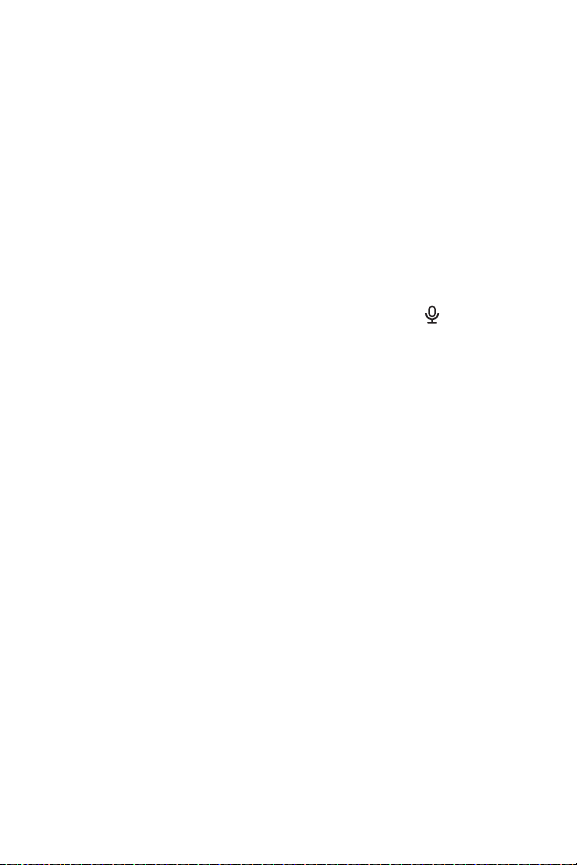
為靜態相片錄製音效
為靜態相片附加上音效剪輯的方式有兩種:
●
您可以在拍攝相片時錄製音效 (如本節中所說明)。使用自
拍計時器或連拍設定時,您將無法使用此方法。
●
稍後新增音效剪輯至相片,或在拍攝完相片之後更換已擷取
的音效剪輯。關於如何進行的詳細資訊,請參閱
「錄製音效」。
在拍攝相片時錄製音效:
1. 在您按下快門按鈕以拍攝相片後,繼續按住將可錄製音效剪
輯。在錄製期間,影像螢幕上會出現麥克風圖示
計數器。
2. 當您放開快門按鈕後,音效錄製便會停止;否則音效將會繼
續錄製,直到相機記憶體用完為止。相機將捨棄任何不超過
2 秒的音效剪輯。
若要刪除或錄製新的音效剪輯,請使用回放功能表中的錄製音
效選項。請參閱
第 67 頁的 「錄製音效」。
要收聽附加至靜態影像的音效剪輯,先將它們傳輸到您的電
腦,然後使用 HP Image Zone 軟體來收聽。如果您有選購的
HP
Photosmart M 系列銜接站,可以透過相機銜接站將相機連
接到電視來收聽音效剪輯。若要執行此作業,請參閱銜接站的
《使用者手冊》以獲取相關指示。
第 67 頁的
和音效
30
HP Photosmart M417/M517 使用者手冊
Page 31

錄製視訊剪輯
附註:錄製視訊剪輯時,變焦功能將不可用。
1. 將視訊的主體框在觀景窗中。
2. 若要開始錄製視訊,請按下相機頂
部的視訊 按鈕然後放開。如
果即時檢視已開啟,影像螢幕上將
出現視訊
數器以及指示如何結束視訊的訊
息。相機背面的
燈和相機正面的自拍計時器 / 視訊指示燈將會變為紅色。
3. 若要停止錄製視訊,請再按一次視訊 按鈕然後放開,
否則視訊將持續錄製直到相機的記憶體用完為止。
錄製停止後,影像螢幕上會顯示幾秒鐘的視訊剪輯的最後一個
畫面。此功能稱為快速檢視。您可以透過在快速檢視期間按下
按鈕,然後在刪除子功能表中選擇此影像來刪除視訊剪輯。
提示:視訊剪輯包括音效。要收聽視訊剪輯的音效部分,先將
它們傳輸到您的電腦上,然後使用 HP Image Zone 軟體來
收聽。如果您有選購的 HP
透過相機銜接站將相機連接到電視來檢視視訊剪輯的音效部
分。若要執行此作業,請參閱銜接站的 《使用者手冊》以
獲取相關指示。
圖示、REC、視訊計
觀景窗指示
Photosmart M 系列銜接站,可以
拍攝相片和錄製視訊剪輯
31
Page 32

使用即時檢視
影像螢幕可讓您使用即時檢視框住相片和視訊剪輯。若要從功
能表啟動即時檢視,或在影像螢幕關閉時啟動即時檢視,請按
即時檢視
按鈕。
提示:使用即時檢視會提高電池電量耗盡的速度。若要保留電
池電力,請改用觀景窗。
下表說明當相機在使用預設值、並且已安裝選購記憶卡的情況
下,影像螢幕上即時檢視畫面中所顯示的資訊。如果您變更其
他的相機設定,即時檢視畫面中也會顯示這些設定的圖示。
#
圖示 描述
1
2
表示相機中已安裝記憶卡
3 12
按鈕。若要關閉即時檢視,請再按一次即時檢視
2
電源指示燈,如該電池電量偏低指示燈 (請參閱第
142 頁的 「電源指示燈」)
尚可拍攝相片計數 (實際數量視目前影像品質設定和記
憶體中的剩餘空間而定)
1
3
4
5
32
HP Photosmart M417/M517 使用者手冊
Page 33

#
圖示 描述
4 5MP
5
影像品質設定 (預設值為 5MP)
對焦方括弧 (請參閱下一節,「相機對焦」)
相機對焦
即時檢視畫面中的對焦方括弧會顯示您正在拍攝之靜態相片或
正在錄製之視訊剪輯的焦距範圍。當您按下快門按鈕至一半位
置以拍攝靜態相片時,相機會自動進行測量然後在焦距範圍內
鎖定焦距和曝光。即時檢視畫面中的對焦方括弧會在相機找到
並鎖定焦距和曝光時變為綠色。這叫做自動對焦。
獲取最佳焦距
當您將相機設定為微距 之外的其他任何拍攝模式時 (請參
閱第 40 頁的 「使用拍攝模式」),相機將會試著使用從 50 公
分(20 英吋)到無限遠的一般焦距範圍來自動對焦。但是當
相機無法在這些拍攝模式中對焦時,將會發生下列情況之一:
●
AF 觀景窗指示燈將會呈綠色閃爍,並且即時檢視中的對焦
方括弧會變成紅色。若您完全按下快門按鈕,相機仍會拍攝
相片,但相片可能會失焦。
若要對焦相片,請放開快門按鈕,重新框住相片的主體,然
後再次按下快門按鈕至一半位置。
如果在嘗試數次後,AF 觀景窗指示燈仍然呈綠色閃爍,並
且對焦方括弧持續顯示成紅色,則表示焦距範圍內的對比或
光線不足。請嘗試使用焦距鎖技術,在相同距離對焦對比較
高或較亮的物體,然後在不放開快門按鈕的情況下,將相機
指向您原先嘗試拍攝的主體 (請參閱
距鎖」)。如果可能的話,您只需將照明稍稍增強即可。
第 35 頁的 「使用焦
拍攝相片和錄製視訊剪輯
33
Page 34

●
AF 觀景窗指示燈將呈綠色閃爍,對焦方括弧會變成紅色,
並且即時檢視畫面中的微距
圖示也會閃爍。在這種情況
下,相機將偵測到焦距比一般範圍更近。相機可以繼續拍攝
相片,但相片可能會失焦。若要對焦相片,請離您嘗試拍攝
的主體遠一點,或將相機設定為微距拍攝模式 (請參閱第
40 頁的 「使用拍攝模式」)。
若相機被設定到微距 拍攝模式而相機無法對焦,即時檢視
畫面將顯示閃爍的微距 圖示,一則錯誤訊息,同時對焦方
括弧將變為紅色。兩個觀景窗指示燈也會同時閃爍。在這些情
況下,相機將不會拍攝相片。
若相片的主體不在微距範圍內 (10 到 80 公分或 4 到 32 英
吋),您可能要遠離或更靠近主體,或將相機設定到微距
以外的其他拍攝模式 (請參閱第 40 頁的 「使用拍攝模式」)。
如果焦距範圍內的對比或光線不足,請嘗試使用焦距鎖技術,
對焦距離相同、但對比較高或較亮的物體,然後在不放開快門
按鈕的情況下,將相機指向您原先嘗試拍攝的主體 (請參閱下
一節 「使用焦距鎖」)。如果可能的話,您只需將照明稍稍增
強即可。
34
HP Photosmart M417/M517 使用者手冊
Page 35

使用焦距鎖
焦距鎖能讓您將焦距對準於不在相片中央的主體上,或在動作
將發生的區域重新對焦,以便快速擷取動作畫面。您也可以使
用焦距鎖,在光線微弱或低對比的環境下協助完成對焦。
1. 將相片的主體框在對焦方括弧內。
2. 按下快門按鈕至一半位置以鎖定
焦距和曝光。
3. 在您重新框住主體或將主體調整
至適當的位置時,請持續按住快
門按鈕至一半位置。
4. 完全按下快門按鈕拍攝相片。
拍攝相片和錄製視訊剪輯
35
Page 36

使用變焦功能
您將相片的主體拉得越近,則相機的微小運動被放大的越多。
這稱為相機震動。因此,尤其是使用完全長鏡變焦 (3x) 時,您
必須將相機拿穩,才能拍攝清楚的相片。如果即時檢視畫面中
出現手在抖動的圖示
近您的身體或依靠平穩的物體,或將相機設在三腳架或穩固的
表面上,否則相片很可能會模糊不清。
使用光學變焦
光學變焦的運作類似傳統光學相機的變焦,當實體鏡頭元件往
相機內移動時,能使相片的主體看起來更近。
按下變焦桿上的拉遠 和拉近 ,以將鏡
頭在廣角 (1 倍)和長鏡 (3 倍)位置之間
移動。
附註:錄製視訊剪輯時,光學變焦將不可用。
使用數位變焦
與光學變焦不同的是,數位變焦不需要移動鏡頭零件。相機對
影像進行實質裁剪,以使相片主體的外觀在 HP Photosmart
M417 中放大 1.05 至 7 倍,及在 HP Photosmart M517 中放
大 1.05 至 8 倍。
1. 按下變焦桿上的拉近 ,以光學方式放大至最大倍數,然後
放開按鈕。
,您便應該將相機持得更穩,比如更靠
36
HP Photosmart M417/M517 使用者手冊
Page 37

2. 再按一次拉近 按鈕,並繼續按
住直到影像螢幕中顯示出您所要的
大小為止。將要擷取的影像區域四
周將出現黃色外框,且影像將在黃
色外框中放大。
當您使用數位變焦時,畫面右側的
解析度數值也會越來越小。例如,5MP 變成 4.3MP,表示
影像縮小成 4.3 百萬像素的大小。
3. 當影像變成所需大小時,請按下快門按鈕至一半位置以鎖定
焦距和曝光,然後完全按下該按鈕以拍攝相片。
若要關閉數位變焦並回到光學變焦,請按下變焦桿上的拉遠
按鈕,直到數位變焦停止。放開拉遠 按鈕,然後再
按一次。
附註:錄製視訊剪輯時,數位變焦將不可用。
附註:數位變焦會降低影像的解析度,因此您的相片會比使用
光學變焦拍攝的相同影像更具顆粒性。如果您只是要用電子
郵件傳送影像,或將影像張貼到網站上,這點解析度的損失
可能並不會引人注意;但在要求高品質的情況下 (如列
印),其間的差異就會很明顯,因此請注意使用數位變焦。
同時建議您在使用數位變焦時以三腳架來穩定相機。
拍攝相片和錄製視訊剪輯
37
Page 38

設定閃光燈
您可以使用閃光燈 按鈕循環選取相機上的閃光燈設定。若要
變更閃光燈設定,請按下閃光燈 按鈕,直到影像螢幕上出現
所需的設定為止。下表介紹相機上的各種閃光燈設定。
設定 描述
自動閃光 相機會測量光線強度,並在必要時使用閃光燈。
紅眼 相機會測量光線,並在必要時使用防紅眼閃光 (請參閱
第 39 頁的 「紅眼」以獲取有關防紅眼的描述)。
開啟
閃光燈
閃光燈
相機始終使用閃光燈。若主體背面有光線,您可以使用此
設定來增加主體正面的光線。此稱為 「補光閃光」。
關閉
不論照明情況為何,相機都不會閃光。使用此設定可擷取
位於閃光燈範圍之外的較暗主體。使用此設定時可能會增
加曝光時間,因此您應該使用三腳架以免相機震動而形成
模糊的相片。
夜間 相機會在必要時使用具有防紅眼功能的閃光燈,以照亮前
景中的物體 (請參閱
眼的描述)。然後相機會在彷彿未使用閃光燈的情況下繼
續曝光,以收集背景光線。使用此設定時可能會增加曝光
時間;因此,您應該使用三腳架或將相機設在穩固的表面
上,以避免相機震動。
第 39 頁的 「紅眼」以獲取有關防紅
38
HP Photosmart M417/M517 使用者手冊
Page 39

如果閃光燈設定不是預設的自動閃光設定,代表該設定的圖示
(在上一個表格中)將出現在即時檢視畫面中。新設定會在下
次變更或關閉相機前一直保持有效。關閉相機後,閃光燈設定
會重設為預設的自動閃光設定。
附註:閃光燈在使用連拍設定、快拍拍攝模式, 及錄製視訊剪
輯時不可用。
提示:要將閃光燈還原到您最後關閉相機前的設定,請在您重
新開啟相機時按住
按鈕。
紅眼
紅眼是閃光燈照射主體的眼睛後,反射光線所導致的現象,使
到某些時候在拍攝的影像中人的眼睛會變成紅色或動物的眼睛
會變成綠或白色。當您在使用具有防紅眼功能的閃光燈設定
時,相機會快速發出數道閃光以最小化主體的瞳孔,以在相機
使用主要閃光時降低紅眼現象的影響。使用防紅眼閃光時,拍
攝相片的時間會比較長,因為額外的閃光會延遲快門速度。因
此,請確定您的主體會等待額外的閃光。
提示:您也可以在已經拍攝的相片中消除紅眼。請參閱第 66
頁的 「消除紅眼」。
拍攝相片和錄製視訊剪輯
39
Page 40

使用拍攝模式
拍攝模式是預先定義的相機設定,適合拍攝特定景色類型的靜
態相片,以得到最佳的效果。在每種拍攝模式中,相機會根據
特定的景色或情況,選取能達到最佳效果的最佳設定,如 ISO
速度、F 值 (光圈)和快門速度。
若要變更拍攝模式,請按下相機背面的模式按鈕,直到影像螢
幕上出現所需的拍攝模式為止。下表介紹相機上的各種拍攝模
式設定:
設定 描述
自動模式 當您需要快速拍攝優質相片,而沒有時間選取相機
微距
快拍
動作
人像
上的特殊拍攝模式時,您可以使用自動模式。在一
般情況下,自動模式可適用於大部分的拍攝。相機
會根據景色自動選取最佳的 F 值 (光圈)和快門速
度。
使用微距模式為距離少過 80 公分 (32 英吋)以外
的主體拍攝近距離相片。在此模式中,自動對焦具
有 10 到 80 公分 (4 到 20 英吋)的距離範圍,如
果相機找不到焦距,便不會拍攝相片 (請參閱
頁的 「相機對焦」)。
建議您不要在微距 拍攝模式中使用變焦。
如果主體離相機為中遠距離,請在光線明亮的情況
下使用快拍模式。相機使用固定焦距而不是自動焦
距時,您可以迅速拍攝相片。
使用動作模式可拍攝運動比賽、行駛中的車輛、或
任何您想拍攝動作靜止畫面的景色。相機會使用快
速的快門速度及較高的 ISO 速度來拍攝動作的靜止
畫面。
使用人像模式適合拍攝主要主體為一人或多人的相
片。相機採用較小的 F 值來使背景模糊,並結合較
低的清晰度來達成更自然的效果。
第 33
40
HP Photosmart M417/M517 使用者手冊
Page 41

設定 描述
風景
沙灘與雪景 使用沙灘與雪景模式以拍攝明亮的室外景色,並平
當您要前景和背景都在焦距內時,使用風景模式來
拍攝景深較大的景色,如山區或城市輪廓。相機結
合較高的 F 值 (取得較佳的景深)與較高的清晰度
(使效果更加栩栩如生)。
衡過亮的光線。
如果拍攝模式設定不是預設的自動模式設定,代表該設定的圖
示將出現在即時檢視畫面中。新設定會在下次變更或關閉相機
前一直保持有效。關閉相機後,拍攝模式設定會重設為預設的
自動模式設定。
附註:錄製視訊剪輯時無法套用拍攝模式。
提示:若要將拍攝模式設定還原為上次關閉相機時的設定,請
在重新開啟相機時按住
按鈕。
拍攝相片和錄製視訊剪輯
41
Page 42

使用自拍計時器設定
1. 將相機固定於三腳架或放置於穩定的表面。
2. 按下計時器 / 連拍 按鈕,直到自拍計時器 或自拍計
時器 - 2 張 出現在影像螢幕中為止。代表自拍計時器設
定的圖示將會出現在即時檢視畫面中。
3. 在觀景窗或即時檢視中框住主體。(請參閱第 32 頁的 「使
用即時檢視」。)
4. 下一個步驟取決於您是拍攝靜態相片或視訊剪輯。
若要拍攝靜態相片:
a. 按下快門按鈕至一半位置。相機將進行測量,並鎖定焦
距和曝光。相機將維持這些設定直到拍攝相片為止。
b. 請完全按下快門按鈕。若開啟了即時檢視,影像螢幕上
將出現 10 秒的倒數計時。相機正面的自拍計時器 / 視
訊指示燈會閃爍 10 秒,然後才會拍攝相片。如果您將
相機設定為自拍計時器 - 2 張,拍攝完第一張相片後,自
拍計時器 / 視訊指示燈會多閃爍數秒,然後才拍攝第二
張相片。
提示:如果您立即完全按下快門按鈕,相機便會在 10 秒倒數
計時結束前鎖定焦距和曝光。若在 10 秒的倒數計時期間,
將會有一個或多個主體要進入相片中,此功能會很有用。
提示:使用自拍計時器設定時,無法為靜態相片錄製音效,但
您可以稍後再新增音效剪輯 (請參閱
效」)。
第 67 頁的 「錄製音
42
HP Photosmart M417/M517 使用者手冊
Page 43

若要錄製視訊剪輯:
若要開始錄製視訊,請按下視訊 按鈕後放開。若開啟
了即時檢視,影像螢幕上將出現 10 秒的倒數計時。相機正
面的自拍計時器 / 視訊指示燈會閃爍 10 秒,然後才會開始
錄製視訊。
若要停止錄製視訊剪輯,請再按一次視訊 按鈕,否則
視訊將持續錄製直到相機的記憶體用完為止。
附註:當使用自拍計時器或自拍計時器 - 2 張設定時,在 10 秒
的倒數計時後,相機只會錄製一段視訊剪輯。
自拍計時器設定在拍攝相片或錄製視訊剪輯後重設為一般設
定。
提示:若您在昏暗的燈光下拍攝相片,您可以使用自拍計時器
設定來拍攝優良的相片。將相機設在穩固的地方,如三腳架
上,然後框住您的相片。然後,小心翼翼的完全按下快門按
鈕,再將您的手從相機移開。相機將在 10 秒後拍攝相片,
而不是在您按下快門按鈕時拍攝。這將消除任何您在拍攝相
片時震動相機的可能性。
提示:若要將自拍計時器設定還原為上次關閉相機時的設定,
請在重新開啟相機時按住
按鈕。
拍攝相片和錄製視訊剪輯
43
Page 44

使用連拍設定
連拍可讓您以最快的速度拍攝多達 4 張靜態相片。然後相機會
繼續以較慢的速度拍攝連拍相片,直到您放開快門按鈕或相機
的記憶體用完為止。
1. 按下計時器 / 連拍 按鈕,直到連拍 出現在影像螢幕
中為止。
2. 將主體框在觀景窗或即時檢視中。(請參閱第 32 頁的 「使
用即時檢視」。)
3. 然後完全按下並按住快門按鈕。相機會以最快的速度拍攝 4
張相片,並繼續拍攝連拍相片,直到您放開快門按鈕或相機
的記憶體用完為止。
在連拍拍攝時,影像螢幕會保持關閉的狀態。當拍完連拍的相
片後,影像螢幕中會依次顯示每個影像。
選取連拍時,連拍 圖示將出現在即時檢視畫面中。連拍設
定會在下次變更或關閉相機前一直保持有效。關閉相機後,相
機會重設為預設的一般連拍設定。
附註:錄製視訊剪輯時,連拍設定將不可用。而在使用連拍設
定時,您也無法錄製音效,但您可以稍後再新增音效剪輯
(請參閱
時,閃光燈功能也將不可用。
提示:若要將計時器 / 連拍設定還原為上次關閉相機時的設
定,請在重新開啟相機時按住
第 67 頁的 「錄製音效」)。另外,使用連拍設定
按鈕。
44
HP Photosmart M417/M517 使用者手冊
Page 45

使用擷取功能表
擷取功能表可讓您調整各種相機設定,這些設定會影響您用相
機所拍攝之影像和視訊剪輯的特性。
1. 若要顯示擷取功能表,請按即時檢視 按鈕,然後按
按鈕。如果即時檢視已開啟,則只需按 按鈕。
2. 使用 按鈕捲動擷取功能表選項。
3. 按下 按鈕,選取反白的選項並顯示其子功能表,或使
用 按鈕來變更反白選項的設定,而不進入其子功能表。
4. 在子功能表內,先按 按鈕,然後再按 按鈕,來
變更擷取功能表選項的設定。
5. 要離開擷取功能表,請按下即時檢視 按鈕。有關其他
離開功能表的方法,請參閱第 24 頁的 「相機功能表」。
提示:一些您已變更其預設值的擷取功能表設定,將在您關閉
相機時重設為它們的預設設定。若要將擷取功能表設定還原
為上次關閉相機時的設定,請在重新開啟相機時按住
按鈕。
拍攝相片和錄製視訊剪輯
45
Page 46

功能表選項的說明
說明 ... 是擷取功能表的每個子功能
表中最後一個選項。說明 ... 選項提
供關於該擷取功能表的選項及其設定
的資訊。例如,如果您將白平衡子功
能表中的說明 ... 反白,然後按下
按鈕,便會顯示白平衡 「說明」
畫面,如圖所示。
使用 按鈕來捲動 「說明」畫面。若要離開 「說明」並
回到擷取功能表內特定的子功能表,請按下 按鈕。
影像品質
此設定能讓您設定用相機拍攝之靜態影像的解析度和 JPEG 壓
縮。影像品質子功能表有五種設定。
1. 在擷取功能表 (第 45 頁)中,選取影像品質。
2. 在影像品質子功能表中,使用
按鈕來反白設定。
3. 按下 按鈕以儲存設定,並
回到擷取功能表。
46
HP Photosmart M417/M517 使用者手冊
Page 47

下表詳細解釋影像品質設定:
設定 描述
5MP 最佳 影像將以最大解析度顯示,並且用最低壓縮度。此設定
5MP
3MP
1MP
VGA
會產生非常高品質的影像,顏色會更為精確,但使用最
多記憶體。如果您打算列印大小在 297 x 420 公釐
(11 x 17 英吋)以上的影像,建議您使用此設定。
影像將以最大解析度顯示,並且用中等壓縮度。此設定
會產生高品質的影像,但使用的記憶體比上述 5MP 最佳
設定使用的要少。這是預設設定,而且如果您打算列印
大小達到 297 x 420 公釐 (11 x 17 英吋)的影像,建
議您使用此設定。
影像將以大約 3MP 的解析度顯示,並且用中等壓縮度。
這是節省記憶體的設定,而且如果您打算列印大小達到
210 x 297 公釐 (8.5 x 11 英吋)的影像,建議您使用
此設定。
影像將以大約 1MP 的解析度顯示,並且用中等壓縮度。
這是節省記憶體的設定,產生較低品質的影像。此設定
適合用於透過電子郵件傳送或張貼到網路上的影像。
影像將以 640 x 480 (最低)解析度顯示,並且用中等
壓縮度。這是最節省記憶體的設定,但會產生較低品質
的影像。此設定適合用於透過電子郵件傳送或張貼到網
路上的影像。
拍攝相片和錄製視訊剪輯
47
Page 48

影像品質設定不但影響影像的品質,同時也會影響可儲存在相
機內部記憶體或選購記憶卡上的影像數量。例如,5MP 最佳設
定可產生最高品質的影像,但此設定所消耗的記憶體儲存空間
比下一個較低設定 5MP 消耗的要多。同樣地,使用 1MP 或
VGA 設定比使用 5MP 可在記憶體中儲存更多靜態影像,但會
產生較低品質的影像。
當您反白每種設定時,影像品質子功能表畫面底部的尚可拍攝
相片張數計數便會更新。請參閱
第 160 頁的 「記憶體容量」,
以取得關於影像品質設定如何影響相機內部記憶體中可儲存影
像數量的詳細資訊。
影像品質設定 (在上一表格中)將出現在即時檢視畫面中。在
下次變更設定前新設定都會保持有效,即使是相機關機。
附註:錄製視訊剪輯時,此設定不適用。
附註:使用數位變焦時,解析度會隨著您放大影像而降低。請
參閱
第 36 頁的 「使用數位變焦」。
48
HP Photosmart M417/M517 使用者手冊
Page 49

適應照明
此設定平衡相片中較亮與較暗區域的關係,保留柔和的對比而
減低過亮的對比。相片中的較暗區域將會變亮,而較亮區域則
保持原狀。以下是適應照明如何增強影像的範例:
不使用適應照明:
使用適應照明:
適應照明在下列情況下有用:
●
混合陽光與陰影的室外景色
●
雷鳴閃電的陰天
●
使用閃光燈攝影的室內景色 (以柔化或平衡閃光燈的效果)
●
主體太遠,一般閃光燈無法到達的背光景色
您可以在有或沒有閃光燈的情況下使用適應照明,但不建議用
它來替代閃光燈。和閃光燈不一樣,適應照明不會影響曝光設
定,所以變亮的區域可能出現雜訊或顆粒,而室內或夜晚的影
像若不使用閃光燈或三腳架的話可能會模糊。
拍攝相片和錄製視訊剪輯
49
Page 50

1. 在擷取功能表 ( 第 45 頁 ) 中,選
取適應照明。
2. 在適應照明子功能表中,使用
按鈕來反白設定。
3. 按下 按鈕以儲存設定,並回
到擷取功能表。
下表詳細解釋這些設定:
設定 描述
關閉 相機將和平常一樣處理影像。此為預設設定。
開啟 相機將稍微使影像較暗的區域變亮,而不變更光線充足的區
域。
若新的設定是開啟,相應的圖示將顯示在即時檢視畫面中。
在下次變更設定前新設定都會保持有效,即使是相機關機。
附註:錄製視訊剪輯時,此設定不適用。
附註:當適應照明開啟時,相機將需要更長的時間來將影像儲
存在記憶體中,因為影像在儲存前需要額外處理。
50
HP Photosmart M417/M517 使用者手冊
Page 51

色彩
此設定可讓您控制拍攝影像的色彩。例如,如果將色彩設定為
深褐色,相機將以棕色來拍攝影像,使影像看起來時間久遠或
呈現復古效果。
附註:使用黑白或深褐色設定來拍攝相片後,日後無法將影像
調整為全彩。
1. 在擷取功能表 (第 45 頁)中,選取色彩。
2. 在色彩子功能表中,使用
按鈕來反白設定。新設定將套用
至功能表後面的即時檢視畫面,
因此您可以看到每種設定將對相
片所產生的效果。
3. 按下 按鈕以儲存設定,並回
到擷取功能表。
新設定會在下次變更或關閉相機前一直保持有效。關閉相機
後,色彩設定會重設為預設的全彩設定。
日期和時間壓印
此設定可將影像拍攝的日期或日期和時間,壓印在影像的左下
角。當您選取日期和時間壓印設定中的任意一種後,日期或日
期和時間將會壓印在以後所拍攝的所有靜態影像上,但不會壓
印在之前拍攝的影像上。
使用僅日期或日期和時間設定拍攝相片後,日後將無法移除壓
印在影像上的日期或日期和時間。
提示:在使用此功能前先確認日期和時間設定正確 (請參閱第
87 頁的 「日期和時間」)。
拍攝相片和錄製視訊剪輯
51
Page 52

1. 在擷取功能表 (第 45 頁)中,
選取日期和時間壓印。
2. 在日期和時間壓印子功能表中,
使用
按鈕來反白設定。
3. 按下 按鈕以儲存設定,並回
到擷取功能表。
下表詳細解釋這些設定:
設定 描述
關閉 相機不會在影像上壓印日期或日期和時間。
僅日期 相機會在影像的左下角,永久壓印日期。
日期和時間 相機會在影像的左下角,永久壓印日期和時間。
如果新設定不是預設的關閉設定,代表該設定的圖示 (在上一
個表格中)將出現在即時檢視畫面中。在下次變更設定前新設
定都會保持有效,即使是相機關機。
附註:錄製視訊剪輯時,此設定不適用。
52
HP Photosmart M417/M517 使用者手冊
Page 53

EV 補償
在不易照明的環境中,您可以使用 EV (曝光值)補償來覆寫
相機所設定的自動曝光設定。
EV 補償適合包含許多淺色物體 (例如淺色背景中的白色物體)
或許多深色物體 (例如深色背景中的黑色物體)的景色。若沒
有使用 EV 補償,包含許多淺色物體或深色物體之景色的相片
可能會變得很黯淡。對於包含許多淺色物體的景色,請將 EV
補償增加至正值,以產生較亮的效果。對於包含許多深色物體
的景色,請將 EV 補償的值降低,以將景色加深至接近黑色的
程度。
1. 在擷取功能表 (第 45 頁)中,選取 EV 補償。
2. 在 EV 補償子功能表中,使用
按鈕來變更 EV 設定,範圍從 -2.0
到 +2.0,每一格的值為 0.5。新
設定將套用至功能表後面的即時
檢視畫面,因此您可以看到每種
設定將對相片所產生的效果。
3. 按下 按鈕以儲存設定,並回
到擷取功能表。
如果設定不是預設設定 0.0,則數值將出現在即時檢視畫面中
的
圖示旁。新設定會在下次變更或關閉相機前一直保持有
效。關閉相機後,EV 補償設定會重設為預設的 0.0 設定。
拍攝相片和錄製視訊剪輯
53
Page 54

白平衡
不同的照明種類會投射不同的色彩。例如,日光會偏藍,而室
內的鎢絲燈比較黃。以一種色彩為主的景色中,您可能需要調
整 「白平衡」設定值讓相機更準確地重現景色中的色彩,以確
保白色在擷取的影像中呈現為白色。您也可以調整白平衡來產
生有創意的效果。例如,使用太陽設定可讓影像產生較溫暖的
效果。
1. 在擷取功能表 (第 45 頁)中,選取白平衡。
2. 在白平衡子功能表中,使用
按鈕來反白設定。新設定將套用
至功能表後面的即時檢視畫面,
因此您可以看到每種設定將對相
片所產生的效果。
3. 按下 按鈕以儲存設定,並回
到擷取功能表。
下表詳細解釋這些設定:
設定 描述
自動 相機會自動識別並修正景色的照明。此為預設值。
太陽 相機假設主體在室外,並且處於陽光充足或明亮的多雲
環境下來平衡色彩。
陰影 相機假設主體在室外,並且處於陰暗有烏雲的環境下來
鎢絲燈 相機會根據白熱燈或鹵光燈照明 (一般都是在室內)的
螢光燈 相機會根據螢光燈照明來平衡色彩。
54
平衡色彩。
情況來平衡色彩。
HP Photosmart M417/M517 使用者手冊
Page 55

如果此設定不是預設的自動設定,代表該設定的圖示 (在上一
個表格中)將出現在即時檢視畫面中。新設定會在下次變更前
或關閉相機前後一直保持有效。關閉相機後,白平衡設定會重
設為預設的自動設定。
ISO 速度
此設定可調整相機對光線的感光度。當 ISO 速度設定為預設的
自動設定時,相機會根據景色選取最佳的 ISO 速度。
ISO 速度較低時,能夠拍攝到顆粒 (或雜訊)最少、品質最佳
的影像,但這會降低快門的速度。如果要在光線微弱的情況下
拍攝相片,ISO 速度為 ISO 100 而不開啟閃光燈,您可能需要
使用三腳架。反之,ISO 值較高時,快門速度可以較快,能夠
在不開啟閃光燈的情況下,在黑暗的環境中拍攝相片,
或是拍攝快速移動的物體。較高的 ISO 速度會產生具有較多顆
粒 (或雜訊)的相片。
1. 在擷取功能表 (第 45 頁)中,
選取 ISO 速度。
2. 在 ISO 速度子功能表中,使用
按鈕來反白設定。
3. 按下 按鈕以儲存設定,並回
到擷取功能表。
如果設定不是預設的自動設定,代表
該設定的圖示 (如 ISO 速度子功能表中所示)將出現在即時檢
視畫面中。新設定會在下次變更或關閉相機前一直保持有效。
關閉相機後,ISO 速度設定會重設為預設的自動設定。
附註:錄製視訊剪輯或在拍攝模式設定為動作、人像、風景或
快拍時,此設定不適用。
拍攝相片和錄製視訊剪輯
55
Page 56

56
HP Photosmart M417/M517 使用者手冊
Page 57

3 檢視影像和視訊剪輯
您可以使用回放來檢視相機中儲存的影像和視訊剪輯。使用回
放檢視影像時,您可以使用變焦桿檢視影像的縮圖,或放大影
像以便您可以在相機上更清楚地檢視影像。請參閱
「檢視縮圖」和第 62 頁的 「放大影像」。此外,回放功能表可
讓您刪除影像或視訊剪輯、錄製音效以附加至靜態影像、消除
紅眼,以及旋轉影像。請參閱
第 63 頁的 「使用回放功能表」。
使用回放
1. 有兩種方法可以啟動回放功能。
●
開啟相機後,請按回放 按鈕。
●
相機關閉後,按住回放 按鈕,同時滑動 開
關來開啟相機。此操作可讓您啟動回放功能,而相機鏡
頭不會伸出。
最近拍攝或檢視過的影像或視訊剪輯會出現在影像螢幕上。
2. 使用 按鈕來捲動影像和視訊剪輯。按下並按住 按
鈕中的任一個,以便更快地捲動。
您只看到每個視訊剪輯的第一格畫面,以視訊 圖示表
示。視訊剪輯的第一個畫面顯示 2 秒以後,便會自動播放
視訊剪輯。
3. 若要在檢視完影像和視訊剪輯後關閉影像螢幕,請再按一次
回放
按鈕。
第 61 頁的
檢視影像和視訊剪輯
57
Page 58

附註:要收聽附加至靜態影像的音效剪輯,先將它們傳輸到您
的電腦,然後使用 HP Image Zone 軟體來收聽。如果您有
選購的 HP
將相機連接到電視來收聽音效。若要執行此作業,請參閱銜
接站的 《使用者手冊》以獲取相關指示。
在回放期間,影像螢幕中將顯示關於各影像或視訊剪輯的資
訊。下表將介紹這項資訊。
Photosmart M 系列銜接站,可以透過相機銜接站
2
1
3
4
5
67
58
HP Photosmart M417/M517 使用者手冊
Page 59

#
圖示 描述
1
在電池達到電力不足狀態時顯示 (請參閱第 142 頁的
「電源指示燈」)。
2
只有相機中有安裝選購的記憶卡,才會顯示。
3
您剛剛進入回放模式的前幾秒內會顯示,表示您可以使
按鈕來捲動影像或視訊剪輯。
用
4
3 表示已選取此影像,並將使用 HP Instant Share 傳送至
3 個目的地 (請參閱第 69 頁的 「使用 HP Instant
Share」)。
5
6 18 of 43
2 表示已選擇使用 HP Instant Share 將此影像列印 2 份
(請參閱
第 69 頁的 「使用 HP Instant Share」)。
顯示記憶卡內所儲存的影像和視訊剪輯總數,以及此影
像或視訊剪輯的編號。
7 0:29
●
顯示此音效或視訊剪輯的錄製長度。
●
表示此影像有附加音效剪輯。
或
●
表示此為視訊剪輯。
檢視影像和視訊剪輯
59
Page 60

影像總數摘要畫面
若您在檢視最後一個影像時按下
按鈕,便會出現顯示已拍攝相片張數
與尚可拍攝相片張數的影像總數摘要
畫面。畫面左上角會顯示計數器,表
示為 HP
Instant Share 和列印
所選取的影像總數。此外,如果
安裝有選購的記憶卡,畫面右上角則
會顯示記憶卡圖示 (以
電池電量偏低指示燈;請參閱第 142 頁的 「電源指示燈」)。
圖示表示)和電源指示燈 (例如
60
HP Photosmart M417/M517 使用者手冊
Page 61

檢視縮圖
縮圖檢視可讓您檢視您所拍攝的靜態影像,以及您所錄製的視
訊剪輯的第一格畫面,每個畫面有九個縮圖影像和視訊剪輯畫
面呈矩陣方式排列。
1. 在回放 (第 57 頁)中時,按下
變焦桿上的縮圖 (與拉遠
相同)。影像螢幕上會出現縮
圖檢視 (最多九個影像)和視訊
剪輯畫面。目前的影像或視訊剪輯
畫面四周會出現黃色外框。
2. 使用 按鈕可水平捲動至上一
個或下一個縮圖。
3. 按下 按鈕可垂直捲動至目前縮圖正上方或正下方的縮
圖。
4. 按下 按鈕以離開縮圖檢視並回到回放。影像螢幕中會
再次全螢幕顯示目前的影像或視訊剪輯 (在縮圖檢視中的
黃色外框內)。
在每個縮圖的底部,HP Instant Share 圖示表示該靜態影
像已選取要傳送至一個或多個 HP Instant Share 目的地,印表
機
圖示表示該影像已選取要列印,視訊 圖示表示此
為視訊剪輯,而音效 圖示表示此靜態影像有附加音效剪輯。
檢視影像和視訊剪輯
61
Page 62

放大影像
此功能僅僅適用於檢視,不會永久改變影像。
1. 在回放 (第 57 頁)中時,按下
變焦桿上的放大 (與拉近 相
同)。目前顯示的影像會自動放大
2 倍。相機會顯示放大影像的中
間部分以及四個箭頭,這表示您
可以平移到放大影像的其他部分。
2. 使用 和 按鈕平移到放
大影像的其他部分。
3. 使用拉近 和拉遠 來增加或減少放大倍數。
4. 按下 按鈕以離開放大檢視並回到回放。影像螢幕中會
再次全螢幕顯示目前的影像。
附註:此功能僅適用於靜態影像;不能放大視訊剪輯。
62
HP Photosmart M417/M517 使用者手冊
Page 63

使用回放功能表
回放功能表可讓您檢視和刪除靜態影像或視訊剪輯、取消刪除
影像、格式化相機的內部記憶體或選購的記憶卡。此外,您可
以在使用閃光燈拍攝的影像中消除主體的紅眼、透過旋轉靜態
影像對其進行處理,並將音效剪輯附加至靜態影像。
1. 若要顯示回放功能表,請您在進行回放時按下 按鈕。
如果您目前沒有進行回放,請先按下回放 按鈕,然後
再按 按鈕。
2. 使用 按鈕反白您要在影像螢幕左側使用的回放功能表
選項。本節稍後會解釋回放功能表選項。
3. 按下 按鈕移至您要使用的影像或視訊剪輯。
4. 按下 按鈕選取反白的回放功能表選項。依照畫面上的
指示完成所選取的工作。
5. 要離開回放功能表並回到回放,請按下即時檢視 按
鈕。有關其他離開功能表的方法,請參閱第 24 頁的 「相機
功能表」。
檢視影像和視訊剪輯
63
Page 64

下表簡要介紹回放功能表選項。
1
2
3
4
5
#
圖示 描述
1
2
3
4
5
刪除—顯示一個子功能表,以供您刪除目前影像或視
訊剪輯、刪除所有影像和視訊剪輯、格式化內部記憶
體或選購的記憶卡,以及取消刪除最後刪除的影像。
(請參閱
第 65 頁的 「刪除」。)
消除紅眼—在使用閃光燈拍攝的靜態影像中,更正
出現在人物主體眼內的紅色效果。(請參閱
的 「消除紅眼」。)
旋轉—將目前顯示的靜態影像朝所選擇的方向旋轉
90 度。(請參閱第 67 頁的 「旋轉」。)
錄製音效—錄製要附加至此靜態影像的音效剪輯。
(請參閱
第 67 頁的 「錄製音效」。)
離開—離開回放功能表。
第 66 頁
64
HP Photosmart M417/M517 使用者手冊
Page 65

刪除
在回放功能表 (第 63 頁)中,當您
選取刪除時,便會顯示刪除子功能
表。使用
按下 按鈕來選取它。
刪除子功能表中包含下列選項:
●
取消—可讓您回到回放功能表,並
且不刪除目前顯示的影像或視訊剪輯。
●
此影像—刪除目前顯示的影像或視訊剪輯。
●
所有影像 (記憶體 / 記憶卡)—刪除內部記憶體、或相機上
所安裝之選購記憶卡中的所有影像和視訊剪輯。
●
格式化 (記憶體 / 記憶卡)—刪除內部記憶體中或選購記憶
卡上的所有影像、視訊剪輯和檔案,然後格式化內部記憶體
或記憶卡。
若要避免損壞記憶卡和影像,請使用格式化記憶卡在您首次
使用選購的記憶卡之前先格式化這些記憶卡。同時在您想要
刪除所有儲存在記憶卡上的影像和視訊剪輯時使用格式化記
憶卡。
●
取消刪除最後項目—將最近刪除的一張或多張影像復原,具
體取決於是從刪除子功能表中選取了此影像還是選取了所有
影像 (記憶體 / 記憶卡)。(此選項僅在執行刪除作業後顯
示。)
附註:使用取消刪除最後項目選項,您僅可以復原最近的刪除
作業。當您進行其他作業時,例如關閉相機電源或拍攝另一
張相片,您所執行的最後一個刪除作業將變成永久性,且相
機再也無法復原您最後刪除的一張或多張影像。
按鈕反白選項,然後
檢視影像和視訊剪輯
65
Page 66

消除紅眼
在回放功能表 (第 63 頁)中,當您選取消除紅眼時,相機立
刻開始處理目前的靜態影像,消除影像中主體的紅眼。紅眼消
除過程將需要幾秒鐘來完成。在完成處理後,被更正的影像的
更正區域具有綠色方框,而同時顯示的消除紅眼子功能表列出
了三個選項:
●
儲存變更—儲存紅眼變更 (覆寫原始影像)並回到回放功
能表。
●
檢視變更—顯示放大的影像檢視,在更正紅眼的周圍部分具
有綠色方框。您可以在此檢視中拉近和平移影像。要回到消
除紅眼子功能表,請按下
●
取消—回到回放功能表,而不儲存紅眼變更。
附註:此功能表選項只能在使用閃光燈拍攝的靜態影像上使
用。消除紅眼不適用於視訊剪輯。
按鈕。
66
HP Photosmart M417/M517 使用者手冊
Page 67

旋轉
在回放功能表 (第 63 頁)中,當您選擇旋轉時,相機顯示一
個讓您以 90 度遞增旋轉影像的子功能表。
1. 在回放功能表中,選擇旋轉。
2. 使用 按鈕以順時鐘或逆時鐘旋轉影像。影像在影像螢
幕中旋轉。
3. 在您將影像旋轉到所需的方向後,按下 按鈕以離開旋
轉子功能表並儲存新的影像。
附註:此功能表選項不適用於視訊剪輯。
錄製音效
為尚未附加音效剪輯的靜態影像錄製音效剪輯:
1. 在回放功能表 (第 63 頁)中,選取錄製音效。選取此功能
表選項後,便會立即開始錄製音效。錄製期間會顯示麥克風
圖示和已耗用時間計數器。
2. 若要停止錄製,請按下 按鈕,否則將繼續錄製音效直
到記憶體用完為止。當停止錄製後,顯示畫面會回到回放功
能表。
如果目前顯示的影像已經有附加音效剪輯,則選取錄製音效時
將會顯示錄製音效子功能表。這個子功能表列出幾個選項:
●
保留目前剪輯—保留目前的音效剪輯,並回到回放功能表。
●
錄製新剪輯—開始錄製音效,並取代上一個音效剪輯。
●
刪除剪輯—刪除目前的音效剪輯,並回到回放功能表。
檢視影像和視訊剪輯
67
Page 68

提示: 要收聽附加至靜態影像的音效剪輯,先將它們傳輸到您
的電腦,然後使用 HP Image Zone 軟體來收聽。如果您有
選購的 HP
Photosmart M 系列銜接站,可以透過相機銜接站
將相機連接到電視來收聽音效剪輯。若要執行此作業,請參
閱銜接站的 《使用者手冊》以獲取相關指示。
附註:此功能表選項不適用於視訊剪輯。
68
HP Photosmart M417/M517 使用者手冊
Page 69

4 使用 HP Instant Share
本相機擁有一項令人興奮的功能,即 HP Instant Share。有了
它,您將可以在相機中輕鬆選取下一次相機連接至電腦或印表
機時,要自動傳送至各個目的地或印表機的靜態影像。您也可
以自訂 HP Instant Share 功能表以包含電子郵件地址 (包括通
訊群組清單)、線上相簿,或您所指定的其他線上服務。在您
以相機拍攝相片後,使用 HP Instant Share 非常簡單:
1. 在您的相機上設立目的地 (請參閱第 72 頁)。
2. 在您的相機上選擇要傳送到線上目的地的相片 (請參閱第
74 頁)。
附註:您的電腦上必須安裝有 HP Image Zone 軟體的完整版
本,以便使用 HP Instant Share 的功能。若您的電腦使用
Windows 作業系統,請參閱第 95 頁的 「系統要求 (僅適
用於 Windows)」 以決定是否安裝了完整版本。HP Image
Zone 軟體的完整版本始終被安裝到 Macintosh 電腦上。
附註:可用的線上服務視地區的不同而異。請造訪
www.hp.com/go/instantshare 以瞭解 HP Instant Share 的操
作。
使用 HP Instant Share
69
Page 70

使用 HP Instant Share 功能表
預設的 HP Instant Share 功能表讓您選擇要在下一次您將相機
連接至電腦或印表機時自動列印的相片。您可以透過 HP
Instant Share 設定
相機中設定線上目的地」),將電子郵件地址 (包括通訊群組
清單)、線上相簿,或其他線上服務等目的地新增到 HP Instant
Share 功能表。
1. 若要顯示 HP Instant Share 功能表,請按相機背面的
HP
Instant Share/ 列印 / 按鈕。最近拍攝或檢視的
影像將顯示在影像螢幕上,上面覆蓋著 HP Instant Share 功
能表。
2. 使用 按鈕捲動 HP Instant Share 功能表 選項。
3. 按下 按鈕選取反白的選項。
4. 要離開 HP Instant Share 功能表,請按下即時檢視 按
鈕。有關其他離開功能表的方法,請參閱第 24 頁的 「相機
功能表」。
... 功能表選項 (請參閱第 72 頁的 「在
70
HP Photosmart M417/M517 使用者手冊
Page 71

下表介紹 HP Instant Share 功能表的各個預設選項。
1
2
3
4
#
圖示 描述
1
2
連接至電腦或印表機後,列印 1 份目前顯示的影像。(請
第 74 頁的 「將影像傳送到目的地」)。
參閱
列印 2 份目前顯示的影像。
3
4
HP Instant Share 設定 ... 可讓您將電子郵件和其他
Instant Share 目的地新增至 HP Instant Share 功能表。
HP
第 72 頁的 「在相機中設定線上目的地」。
請參閱
離開可讓您離開 HP Instant Share 功能表。
提示: 若您使用 HP Instant Share 選擇要列印的相片,然後將
它們送到相片列印服務去進行列印,請讓列印服務知道有個
標準的 DPOF 檔案,指定您要列印哪些及多少影像。
使用 HP Instant Share
71
Page 72

在相機中設定線上目的地
您可以在 HP Instant Share 功能表中設定最多 32 個 HP Instant
Share 目的地 (例如個人電子郵件地址或通訊群組清單)。
附註:您需要網際網路連線來完成這項程序。
附註:若您的相機內有記憶卡,請確定記憶卡未被鎖定,並仍
有一些可用空間。
1. 請確定您的電腦上已安裝 HP Image Zone 軟體的完整版本
(請參閱
2. 開啟相機,然後按下 HP Instant Share/ 列印 / 按
鈕。
3. 使用 按鈕反白 HP Instant Share 設定 ... ,然後按下
電腦。
4. 不關閉相機,使用您相機隨
附的 USB 纜線來將其連接
至您的電腦。將纜線較大的
一端連接至您的電腦,然後
將較小的一端連接至相機側
面的 USB 接頭。
另一個將相機連接至電腦的
方法是使用選購的
HP
站 - 只要將相機放在銜接站
中,並按下銜接站上的儲存
/ 列印
第 17 頁 及 94)。
按鈕。影像螢幕上將出現訊息,要求您將相機連接至
Photosmart M 系列銜接
按鈕即可。
72
HP Photosmart M417/M517 使用者手冊
Page 73

5. 下一個步驟在 Windows 與 Macintosh 電腦上稍微不同:
●
Windows:將相機連接至電腦將啟動 HP Instant Share 設
定程序。若此外還顯示其他對話方塊,按一下取消來關
閉該對話方塊。在 HP Instant Share 設定程序中,按一下
開始,然後只要依照畫面上的指示在電腦上設定目的
地,並將它們儲存到您的相機。
●
Macintosh:將相機連接至電腦將啟動 HP Instant Share
設定助理。按一下繼續,然後只要依照畫面上的指示在
電腦上設定目的地,並將它們儲存到您的相機。
使用 HP Instant Share
73
Page 74

將影像傳送到目的地
您可以傳送一張或多張靜態影像到任何數量的 HP Instant Share
目的地。您不能傳送視訊剪輯。
1. 開啟相機,然後按下 HP Instant Share/ 列印 / 按
鈕以顯示 HP Instant Share 功能表 。
2. 使用 按鈕來反白您要傳送一張或多張影像的第一個目
的地。
3. 使用 按鈕來捲動到您要傳送給所選目的地的靜態影像。
4. 按下 按鈕,一個 將顯
示在 HP Instant Share 功能表中
的該目的地上。若要取消選擇目
的地,請再次按下
5. 透過使用 按鈕反白一個目
的地,並按下 按鈕加以選
擇,以便為目前的影像選擇任何
其他目的地。
6. 透過使用 按鈕捲動到其他影像,並以相同方法為那些
影像選擇目的地。
7. 當您完成選擇目的地時,透過按下即時檢視 按鈕來離
開 HP Instant Share 功能表。有關其他離開功能表的方法,
請參閱
第 24 頁的 「相機功能表」。
按鈕。
74
HP Photosmart M417/M517 使用者手冊
Page 75

8. 如第 77 頁的 「傳輸影像至電腦」中所解釋般將相機連接至
您的電腦。影像將被自動傳送到個別的 HP Instant Share 目
的地。
●
選擇要傳送到電子郵件目的地的影像並不會以電子郵件
附件的方式傳送,而是將影像上載到一個安全的 HP 網
站,然後寄出一則訊息給每個電子郵件地址。訊息包含
縮圖影像,以及收件者可進行回覆、列印影像、將影像
儲存到他們的電腦、轉寄影像等操作的網頁連結。如此
一來,使用不同電子郵件程式的任何人,皆可輕易地看
到影像而不需費心處理電子郵件附件。
●
選擇要傳送到列印目的地的影像將從電腦自動列印。
附註:若您如第 79 頁的 「直接從相機列印影像」中所解釋
般,將相機直接連接至電腦,任何選擇要列印的影像將自動
列印。
使用 HP Instant Share
75
Page 76

76
HP Photosmart M417/M517 使用者手冊
Page 77

5 傳輸和列印影像
傳輸影像至電腦
提示:您也可以使用讀卡機 (請參閱第 98 頁的 「使用讀卡
機」)或選購的 HP Photosmart M 系列銜接站 (請參閱銜接
站 《使用者手冊》)來執行這項工作。
1. 請確定下列設定:
●
您電腦上安裝了 HP Image Zone 軟體或 HP Image Zone
Express (請參閱第 17 頁的 「安裝軟體」)。若要將影
像傳輸至沒有安裝 HP
閱
第 97 頁的 「在不安裝 HP Image Zone 軟體的情況下
使用您的相機」。
●
如果要選取相機中的影像進行列印或傳送到 HP Instant
Share 目的地,請確定電腦已連接至印表機和 / 或網際
網路。
Image Zone 軟體的電腦上,請參
傳輸和列印影像
77
Page 78

2. 您的相機隨附一條特殊的
USB 纜線,可將相機連接至
電腦。請將 USB 纜線上較
大的一端連接至電腦。
3. 開啟相機側面的蓋,並將
USB 纜線上較小的一端連接
至相機的 USB 接頭。
4. 開啟相機。
●
在 Windows 上:HP 影
像傳輸軟體提供下載的
功能。在從相機 / 記憶卡傳輸影像畫面中,按一下開始
傳輸。影像被傳輸至電腦,如果先前已選取任何靜態影
像以傳送到 HP
Instant Share 目的地 (第 74 頁),則會
開始這些動作。當影像動作摘要畫面出現在電腦上時,
您可以中斷電腦和相機的連線。
●
在 Macintosh 上:Image Capture 或 iPhoto 提供下載的
功能。動作已就緒處理畫面將顯示,允許您將影像傳輸
至電腦。當完成下載時,您可以斷開相機與電腦的連
接。
78
HP Photosmart M417/M517 使用者手冊
Page 79

直接從相機列印影像
您可將相機直接連接至任何 PictBridge 認證的印表
機以列印影像。要決定您的印表機是否 PictBridge
認證,請在您的印表機上查找 PictBridge 標誌。
1. 檢查印表機是否已開啟。印表機上應該沒有閃爍
的指示燈,或是顯示與印表機有關的錯誤訊息。視需要將紙
裝入印表機。
2. 連接相機與印表機。
a. 確定相機的 USB 組態
設定為數位相機 (請參
閱
第 88 頁的 「USB 組
態」)。
b. 使用您相機隨附的
USB 纜線,將 USB 纜線
較大且平整的一端連接
至 PictBridge 認證印表機
上的相應接頭。
提示:PictBridge 接頭通常位於印表機的正面。
3. 開啟相機側面的橡膠蓋,並將 USB 纜線上較小的一端連接
至相機上的 USB 接頭。
傳輸和列印影像
79
Page 80

4. 當相機和印表機連接時,相機會
顯示列印設定功能表。如果您已
使用相機的 HP
Instant Share 功能
表選取了要列印的影像,則會顯
示選取影像的數量。若未如此,
則會顯示影像:全部。
在列印設定畫面的右下方有列印
預覽,顯示列印影像所使用的版面。當您變更列印尺寸和紙
張大小的設定時,此列印預覽也會更新。
如果顯示了列印尺寸或紙張大小的預設值,則不會顯示列印
預覽。印表機將自動決定列印影像所使用的版面。
5. 要變更列印設定功能表中的設定,請使用相機上的 按
鈕以選取一個功能表選項,然後使用相機上的 按鈕來
變更設定。
6. 當設定正確時,按下相機上的 按鈕以開始列印。
在將相機連接至印表機後,您可以列印選取的影像 (請參閱
第 74 頁)。
附註: 視訊剪輯不能直接從相機列印。若您的相機有記憶卡插
槽並可以列印視訊剪輯,您可以將記憶卡直接插入印表機的
記憶卡插槽中,然後列印視訊剪輯。請參閱您的印表機手冊
以取得詳細資訊。
附註: 若您將相機連接至非 HP 印表機並發生列印問題,請聯
絡印表機的製造商。HP 沒有為非 HP 印表機提供客戶支援。
80
HP Photosmart M417/M517 使用者手冊
Page 81

提示:除了本節所描述的方法,您可以使用下列其中一個方法
從相機直接列印影像:
●
若您有一個儲存了您想要列印的影像的選購記憶卡,而
您的印表機具有記憶卡插槽,將選購記憶卡從相機取
下,然後插入印表機的記憶卡插槽。請參閱您的印表機
手冊以取得詳細指示。
●
若您有選購的 HP Photosmart M 系列銜接站,可以使用
銜接站將相機連接至印表機。請參閱銜接站的 《使用者
手冊》以獲取相關指示。
傳輸和列印影像
81
Page 82

82
HP Photosmart M417/M517 使用者手冊
Page 83

6 使用設定功能表
設定功能表可讓您調整一些相機設定,例如相機聲音、日期和
時間以及 USB 或 TV 連線的組態。
1. 若要顯示設定功能表,請先顯示任何其他功能表 (請參閱
第 24 頁的 「相機功能表」),再使用 按鈕移至設定功
能表 的功能表標籤。
2. 使用 按鈕捲動設定功能表選項。
3. 按下 按鈕,選取反白的選項並顯示其子功能表,或使
用 按鈕來變更反白選項的設定,而不進入其子功能表。
4. 在子功能表內,先按 按鈕,然後再按 按鈕,來
變更設定功能表選項的設定。
5. 要離開設定功能表,請按下即時檢視 按鈕。有關其他
離開功能表的方法,請參閱第 24 頁的 「相機功能表」。
使用設定功能表
83
Page 84

顯示亮度
此設定可讓您調整影像螢幕的亮度以適於檢視。您可以使用此
設定增加過亮環境的亮度,或減少亮度以延長電池的使用時
間。
預設的顯示亮度設定為中。
1. 在設定功能表中(第 83 頁),選取顯示亮度。
2. 在顯示亮度子功能表上,反白顯
示您喜歡的影像螢幕亮度。新設
定將套用至功能表後面的即時檢
視畫面,因此您可以看到每個設
定將對相片所產生的效果。
3. 按下 按鈕以儲存設定,並
回到設定功能表。
在下次變更設定前新設定都會保持有效,即使是相機關機。
84
HP Photosmart M417/M517 使用者手冊
Page 85

相機聲音
相機聲音是指開啟相機、按下按鈕與拍攝相片時,相機發出的
聲音。相機聲音並非隨影像或視訊剪輯一起錄製的音效聲音。
預設的相機聲音設定為開啟。
1. 在設定功能表中(第 83 頁),選取相機聲音。
2. 在相機聲音子功能表中,反白關
閉或開啟。
3. 按下 按鈕以儲存設定,並回
到設定功能表。
在下次變更設定前新設定都會保持有
效,即使是相機關機。
使用設定功能表
85
Page 86

開機時啟動即時檢視
此設定允許每次相機開機時,讓相機自動顯示即時檢視,或關
閉影像螢幕。
預設的開機時啟動即時檢視設定為開啟即時檢視。
提示:將開機時啟動即時檢視設定為關閉即時檢視可節省電池
電力。
1. 在設定功能表 (第 83 頁)中,選取即時檢視設定。
2. 在開機時啟動即時檢視子功能表
中,反白開啟即時檢視或關閉即時
檢視。
3. 按下 按鈕以儲存設定,並回
到設定功能表。
在下次變更設定前新設定都會保持有
效,即使是相機關機。
86
HP Photosmart M417/M517 使用者手冊
Page 87

日期和時間
此設定可讓您設定相機的日期 / 時間格式,以及目前的日期和
時間。此設定通常會在首次設定相機時完成,但是當您旅行至
不同時區時、相機電量耗盡一段時間後,或日期或時間不正確
時,可能需要重設日期和時間。
在回放時,相機會使用選擇的日期 / 時間格式來顯示日期資
訊。此外,在此設定中所選取的格式也是日期和時間壓印功能
中所使用的格式 (請參閱
1. 在設定功能表 (第 83 頁)中,選取日期和時間。
2. 在日期和時間子功能表中,使用
按鈕調整反白選項的值。
3. 按下 按鈕移到其他選項。
4. 重複步驟 2 和 3 直到設定好正確
的日期 / 時間格式、日期和時間。
5. 按下 按鈕以儲存設定,並回
到設定功能表。
在下次變更設定之前,日期 / 時間格式設定都會保持有效,即
使相機關機。只要安裝的相機電池有電,或無電池狀態不超過
10 分鐘,或相機連接至選購的 HP
和時間設定就會保留其目前設定。
第 51 頁的 「日期和時間壓印」)。
交流電變壓器,那麼,日期
使用設定功能表
87
Page 88

USB 組態
此設定決定相機連接至電腦後識別相機的方式。
1. 在設定功能表中(第 83 頁), 選
取 USB。
2. 在 USB 組態的子功能表中,反白
這兩項選擇的其中之一:
●
數位相機—讓電腦將相機辨識
為使用圖片傳輸通訊協定 (PTP)
標準的數位相機。此為相機的
預設設定。
●
磁碟機—讓電腦將相機辨識為使用大容量儲存裝置等級
(MSDC) 標準的磁碟。使用此設定將影像傳輸到未安裝
HP
Image Zone 軟體的電腦 (請參閱第 98 頁的 「在不
使用 HP Image Zone 軟體的情況下 將影像傳輸至電
腦」)。您可能無法在未安裝 HP Image Zone 軟體的
Windows 98 電腦上使用此設定。
3. 按下 按鈕以儲存設定,並回到設定功能表。
在下次變更設定前新設定都會保持有效,即使是相機關機。
88
HP Photosmart M417/M517 使用者手冊
Page 89

電視組態
此設定可讓您設定在電視 (TV) 上顯示相機影像的視訊訊號格
式,該電視透過選購的 HP
機連接。
根據您相機首次開啟時選擇的語言和地區,預設的電視組態設
定也隨之而異。
Photosmart M 系列相機銜接站與相
1. 在設定功能表中(第 83 頁), 選
取電視組態。
2. 在電視組態子功能表中,反白下
列其中一個選項:
●
NTSC —此格式主要在北美洲、
南美洲部分地區、日本、韓國
和台灣使用。
●
PAL —此格式主要在歐洲、烏拉圭、巴拉圭、阿根廷,和
亞洲部分地區使用。
提示: 若目前設定無法在您居住的地區使用,請嘗試使用其他
設定。
3. 按下 按鈕以儲存設定,並回到設定功能表。
在下次變更設定前新設定都會保持有效,即使是相機關機。
如需關於連接相機和電視 (TV) 的詳細資訊,請參閱銜接站的
《使用者手冊》。
使用設定功能表
89
Page 90

語言
此設定可讓您設定相機介面使用的語言,例如功能表的文字。
1. 在設定功能表 (第 83 頁)中,
選取 。
2. 在語言子功能表中,使用
和 按鈕來反白顯示您要使用
的語言。
3. 按下 按鈕以儲存設定,並回
到設定功能表。
在下次變更設定前新設定都會保持有效,即使是相機關機。
90
HP Photosmart M417/M517 使用者手冊
Page 91

將影像移至記憶卡
此選項可讓您將影像從內部記憶體移至您已安裝的選購記憶卡
(請參閱
相機內安裝有選購的記憶卡,且內部記憶體中至少有一個影
像,則設定功能表中的這個選項可以使用。
1. 在設定功能表 (第 83 頁)中,反白將影像移至記憶卡 ...
2. 將在影像螢幕中顯示一個確認畫面。
移動影像時,會顯示進度列。接著,所有成功移至記憶卡的影
像會自相機的內部記憶體中移除。完成移動後,您會回到設定
功能表。
第 15 頁的 「安裝及格式化記憶卡 (選購)」)。如果
然後按下 按鈕。
●
若記憶卡上有足夠的空間來容納內部記憶體的所有影
像,確認畫面將詢問您是否要移動所有影像。
●
若只能容納一些影像,確認畫面將告訴您它可以移動多
少影像並詢問您是否要移動這些影像。
●
若沒有影像可移至記憶卡,確認畫面將顯示記憶卡已
滿。
使用設定功能表
91
Page 92

92
HP Photosmart M417/M517 使用者手冊
Page 93

7 疑難排解與支援
本章包含關於以下主題的資訊:
●
重設相機 (第 94 頁)
●
HP Image Zone 軟體,包括系統要求和 HP Image Zone
Express (第
●
在沒有安裝 HP Image Zone 軟體的情況下使用相機(第 97
頁)
●
可能遇到的問題、發生原因和解決方法 (第 102 頁)
●
相機上的錯誤訊息 (第 116 頁)
●
電腦上的錯誤訊息 (第 126 頁)
●
從 HP 獲取協助,包括網站和電話支援 (第 128 頁)
附註:如需關於解決此處所提問題以及有關相機或 HP Image
Zone 軟體的任何其他問題之更多資訊,請參閱 HP
援網站:
94 頁)
客戶支
www.hp.com/support
疑難排解與支援
93
Page 94

重設相機
當您按下按鍵而相機沒有回應時,請試著按照下列步驟來重設
相機:
1. 關閉相機。
2. 如果您已安裝選購的記憶卡,請將其取出。(雖然對於執行
重設來說,取出選購的記憶卡並不是必要的,但卻可排除記
憶卡是造成問題的可能原因。)
3. 從相機移除所有電源 (電池和交流電電源)至少 5 秒。
4. 然後重新插入電池並蓋上電池 / 記憶卡蓋,並 / 或重新將
HP
交流電變壓器連接到相機。
5. 確認相機是在無選購記憶卡的狀態下工作之後,請重新插入
記憶卡 (如有)。
當您重設相機時,相機設定將回到出廠預設值。儲存在記憶體
中的任何影像將被保留。
HP Image Zone 軟體
HP Image Zone 軟體提供可增強您的相機的一些功能。使用 HP
Image Zone 軟體的完整版本,您可以在將相機連接至電腦時,
使用 HP Instant Share 以電子郵件的方式將影像傳送到您指定
的地址 (包括通訊群組清單)、建立線上相簿,或自動列印影
像 (請參閱
若您的電腦使用 Windows 作業系統,HP Image Zone 軟體的安
裝過程 (請參閱
Image Zone 軟體的完整版本、HP Image Zone Express 版本,
或不安裝 HP Image Zone 軟體。這取決於您電腦的系統組態,
如下一節中所述。HP Image Zone Express 缺少 HP Image Zone
完整版本中所包含的一些功能。請參閱
Zone Express (僅適用於 Windows)」。
第 77 頁的 「傳輸影像至電腦」)。
第 17 頁的 「安裝軟體」)將自動安裝 HP
第 96 頁的 「HP Image
94
HP Photosmart M417/M517 使用者手冊
Page 95

系統要求 (僅適用於 Windows)
附註:本節中的系統要求僅適用於使用 Windows 作業系統的
電腦。
視您的電腦系統組態而定,安裝過程將自動安裝 HP Image
Zone 軟體的完整版本、HP Image Zone Express 版本,或不安
裝 HP Image Zone 軟體。
●
若您的電腦具有 Windows 2000 或 XP 和 128MB 或以上的
RAM,安裝過程將安裝 HP Image Zone 軟體的完整版本。
●
若您的電腦具有 Windows 2000 或 XP 和介於 64MB 到
128MB 之間的 RAM,安裝過程將安裝 HP Image Zone
Express 軟體。請參閱第 96 頁的 「HP Image Zone Express
(僅適用於 Windows)」。
●
若您的電腦具有 Windows 98、98 SE,或 ME 和至少
64MB 的 RAM,安裝過程將安裝 HP Image Zone Express 軟
體。
●
若您的電腦具有少過 64MB 的 RAM,您將無法安裝 HP
Image Zone 軟體。您仍可以使用相機,但您將無法使用相
機中的 HP Instant Share 功
裝 HP Image Zone 軟體的情況下使用您的相機」。
能。請參閱第 97 頁的 「在不安
疑難排解與支援
95
Page 96

HP Image Zone Express (僅適用於 Windows)
HP Image Zone Express 可讓您將影像從相機傳輸到電腦。然
而,它缺乏完整版本中所包含的幾項功能:
●
您無法將 HP Image Zone Express 軟體和相機中的 HP
Instant Share 功能配合使用。例如,您不能選擇要列印的影
像,然後使用 HP Image Zone Express 軟體來自動列印這些
影像。然而,您可以在相機上的 HP Instant Share 功能表中
選擇要列印的影像,然後將這些影像直接列印到印表機
(請參閱
使用 HP Image Zone Express 軟體中所提供的 HP Instant
Share 功能。
●
您可以使用 HP Image Zone Express 將視訊剪輯傳輸至電
腦。但是,您必須使用其他的檢視器軟體套件來檢視它們。
第 79 頁的 「直接從相機列印影像」)。您也可以
96
HP Photosmart M417/M517 使用者手冊
Page 97

在不安裝 HP Image Zone 軟體的 情況下使用您的相機
若您沒有,或無法安裝 HP Image Zone 軟體 (無論是完整版本
或 HP Image Zone Express),您仍然可以使用相機來拍攝相片
和視訊剪輯。然而,您可用相機做的某些事情將會受到影響:
●
HP Instant Share 功能依賴於 HP Image Zone 軟體。因此,
如果電腦中未安裝該軟體,您將無法使用相機中的 HP
Instant Share 功能。
●
當相機連接到電腦時,那些您使用相機上的 HP Instant
Share 功能表標示要列印的影像將不會自動列印出來。然
而,在以下情形中,此功能仍然有效:
●
當您將相機直接連接到印表機時。
●
如果您的印表機內建記憶卡插槽,而且您有在相機中使
用記憶卡,則可以將記憶卡從相機中取出並插到印表機
的記憶卡插槽內。
●
將影像和視訊剪輯從相機傳輸到電腦的程序有些差異,因為
在正常情況下 HP
詳細資訊,請參閱下一節。
Image Zone 軟體會處理這項工作。如需
疑難排解與支援
97
Page 98

在不使用 HP Image Zone 軟體的情況下 將影像傳輸至電腦
附註:如果您使用的是 Windows Me、2000、或 XP 系統,或
Mac OS X 系統,則不需要閱讀本章節。只要使用 USB 纜線
將相機連接到您的電腦上,作業系統將會啟動應用程式來幫
助您傳輸影像。
若您沒有,或無法在您的電腦上安裝 HP Image Zone,有兩個
方式可以將影像從相機傳輸到電腦中:使用讀卡機或將相機組
態為磁碟機。
使用讀卡機
如果您在相機中使用記憶卡,可以將記憶卡從相機中取出並放
置到讀卡機 (另外購買)中。讀卡機用起來就像是軟碟機或光
碟機。此外,某些電腦和 HP
插槽,您可以像使用一般讀卡機那樣使用這些記憶卡插槽,將
影像儲存至電腦。
使用讀卡機將影像傳輸至 Windows 電腦
1. 從您的相機中取出記憶卡,並將其插入讀卡機 (也可以插
到電腦或印表機中的記憶卡插槽)。
2. 在桌面上的我的電腦圖示上按一下滑鼠右鍵,然後從功能表
中選取檔案總管。
3. 螢幕上將出現一個畫面,顯示我的電腦下的磁碟機清單。記
憶卡顯示為移除式磁碟機。按一下移除式磁碟左邊的加號
+。
4. 移除式磁碟下面將出現兩個目錄 (資料夾)。按一下 DCIM
資料夾旁邊的加號 (+),此時會出現一個子目錄,當您按下
DCIM 下方的子目錄時,影像的清單將會出現在檔案總管畫
面的右側。
Photosmart 印表機有內建記憶卡
98
HP Photosmart M417/M517 使用者手冊
Page 99

5. 選取所有的影像 (在編輯下拉式功能表中按一下全選), 然
後複製它們 (在編輯功能表中,按一下複製)。
6. 按一下我的電腦下的本機磁碟。您現在正在使用電腦中的硬
碟。
7. 在本機磁碟下建立一個新的資料夾 (按一下檔案下拉式功
能表中的新增,然後按一下資料夾。一個命名為新資料夾的
資料夾會出現在檔案總管畫面的右側),當新資料夾的名稱
被反白時,您可輸入新的名稱 (例如,相片)。如果稍後要
變更資料夾的名稱,您只要以滑鼠右鍵按一下資料夾名稱,
從出現的功能表中選擇重新命名,然後輸入新的名稱。
8. 按一下您剛建立的新資料夾,並按一下編輯下拉式功能表中
的貼上。
9. 您在步驟 5 中複製的影像將貼到電腦硬碟的新資料夾中。
若要確認影像是否成功從記憶卡傳輸到電腦中,請按一下新
資料夾。從資料夾內可以看到的檔案應該與您從記憶卡中看
到的檔案相同 (步驟 4)。
10. 確認影像已成功地從記憶卡傳輸到您的電腦後,請將記憶
卡放回相機中。若要釋放記憶卡上的空間,您可以刪除影
像或將記憶卡格式化 (在相機回放功能表中的刪除選項
下)。
附註:建議您格式化記憶卡而不是刪除影像,因為前者將有助
於防止損壞影像或記憶卡。
使用讀卡機將影像傳輸至 Macintosh 電腦
1. 從您的相機中取出記憶卡,並將其插入讀卡機 (也可以插
到電腦或印表機中的記憶卡插槽上)。
疑難排解與支援
99
Page 100

2. 根據您所使用之 Mac 作業系統的組態和 / 或版本,一個命
名為 Image Capture 或是 iPhoto 的應用程式將會自動啟動,
並全程引導您將影像從相機傳輸到您的電腦。
●
如果啟動的是 Image Capture 應用程式,請按一下下載
部分或下載全部按鈕,將影像傳到您的電腦上。預設情
況下,影像將會放在相片或影片資料夾中 (根據檔案的
種類)。
●
如果啟動的是 iPhoto 應用程式,請按一下匯入按鈕,將
影像傳到您的電腦上。影像將儲存在 iPhoto 應用程式
中。因此以後要存取影像,只需執行 iPhoto。
●
如果無應用程式自動啟動,或您想手動複製影像,請在
桌面上找到表示記憶卡的磁碟機圖示,然後將影像從那
裡複製到本機硬碟。如需關於如何複製檔案的更多資
訊,請參閱您的電腦隨附的 Mac 說明系統。
將相機組態為磁碟機
這個方法可將您的相機設定為在連接到您的電腦後作為磁碟機
運作,以便您可以在不需使用 HP Image Zone 軟體的情況下傳
輸影像。
附註:您可能無法在 Windows 98 電腦上使用這一方法。
1. 將相機設定為磁碟機模式 (這個步驟只需做一次):
a. 開啟相機,然後按下 按鈕以顯示擷取功能表。
b. 使用 按鈕,導覽至設定功能表 。
c. 使用 按鈕,反白 USB 功能表選項,然後按下 按
鈕。
d. 使用 按鈕,選取磁碟機,然後按下 按鈕。
e. 使用 按鈕,反白 離開,然後按下 按鈕。
2. 將相機設定為磁碟機模式後,使用 USB 纜線將相機連接到
電腦。
100
HP Photosmart M417/M517 使用者手冊
